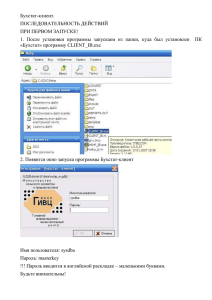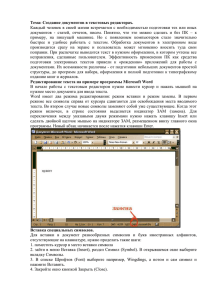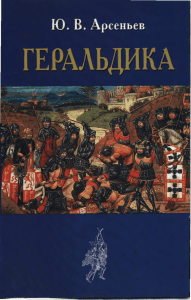История Linux и ПСПО 1.
advertisement
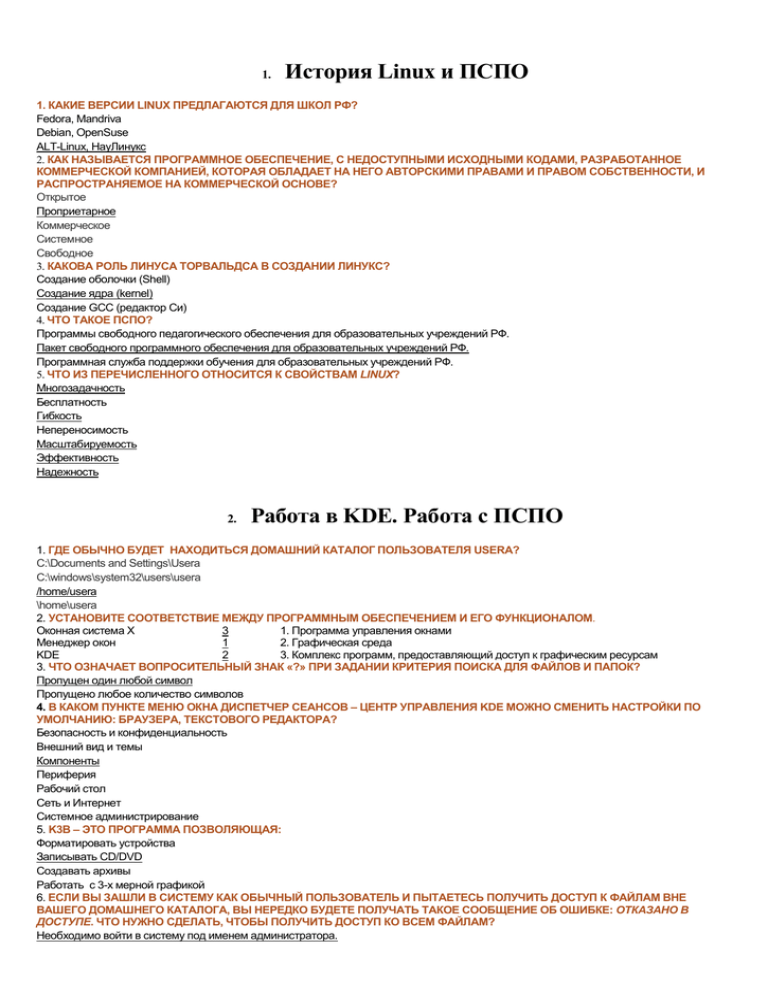
1. История Linux и ПСПО 1. КАКИЕ ВЕРСИИ LINUX ПРЕДЛАГАЮТСЯ ДЛЯ ШКОЛ РФ? Fedora, Mandriva Debian, OpenSuse ALT-Linux, НауЛинукс 2. КАК НАЗЫВАЕТСЯ ПРОГРАММНОЕ ОБЕСПЕЧЕНИЕ, С НЕДОСТУПНЫМИ ИСХОДНЫМИ КОДАМИ, РАЗРАБОТАННОЕ КОММЕРЧЕСКОЙ КОМПАНИЕЙ, КОТОРАЯ ОБЛАДАЕТ НА НЕГО АВТОРСКИМИ ПРАВАМИ И ПРАВОМ СОБСТВЕННОСТИ, И РАСПРОСТРАНЯЕМОЕ НА КОММЕРЧЕСКОЙ ОСНОВЕ? Открытое Проприетарное Коммерческое Системное Свободное 3. КАКОВА РОЛЬ ЛИНУСА ТОРВАЛЬДСА В СОЗДАНИИ ЛИНУКС? Создание оболочки (Shell) Создание ядра (kernel) Создание GCC (редактор Си) 4. ЧТО ТАКОЕ ПСПО? Программы свободного педагогического обеспечения для образовательных учреждений РФ. Пакет свободного программного обеспечения для образовательных учреждений РФ. Программная служба поддержки обучения для образовательных учреждений РФ. 5. ЧТО ИЗ ПЕРЕЧИСЛЕННОГО ОТНОСИТСЯ К СВОЙСТВАМ LINUX? Многозадачность Бесплатность Гибкость Непереносимость Масштабируемость Эффективность Надежность 2. Работа в KDE. Работа с ПСПО 1. ГДЕ ОБЫЧНО БУДЕТ НАХОДИТЬСЯ ДОМАШНИЙ КАТАЛОГ ПОЛЬЗОВАТЕЛЯ USERA? C:\Documents and Settings\Usera C:\windows\system32\users\usera /home/usera \home\usera 2. УСТАНОВИТЕ СООТВЕТСТВИЕ МЕЖДУ ПРОГРАММНЫМ ОБЕСПЕЧЕНИЕМ И ЕГО ФУНКЦИОНАЛОМ. Оконная система X 3 1. Программа управления окнами Менеджер окон 1 2. Графическая среда KDE 2 3. Комплекс программ, предоставляющий доступ к графическим ресурсам 3. ЧТО ОЗНАЧАЕТ ВОПРОСИТЕЛЬНЫЙ ЗНАК «?» ПРИ ЗАДАНИИ КРИТЕРИЯ ПОИСКА ДЛЯ ФАЙЛОВ И ПАПОК? Пропущен один любой символ Пропущено любое количество символов 4. В КАКОМ ПУНКТЕ МЕНЮ ОКНА ДИСПЕТЧЕР СЕАНСОВ – ЦЕНТР УПРАВЛЕНИЯ KDE МОЖНО СМЕНИТЬ НАСТРОЙКИ ПО УМОЛЧАНИЮ: БРАУЗЕРА, ТЕКСТОВОГО РЕДАКТОРА? Безопасность и конфиденциальность Внешний вид и темы Компоненты Периферия Рабочий стол Сеть и Интернет Системное администрирование 5. K3B – ЭТО ПРОГРАММА ПОЗВОЛЯЮЩАЯ: Форматировать устройства Записывать CD/DVD Создавать архивы Работать с 3-х мерной графикой 6. ЕСЛИ ВЫ ЗАШЛИ В СИСТЕМУ КАК ОБЫЧНЫЙ ПОЛЬЗОВАТЕЛЬ И ПЫТАЕТЕСЬ ПОЛУЧИТЬ ДОСТУП К ФАЙЛАМ ВНЕ ВАШЕГО ДОМАШНЕГО КАТАЛОГА, ВЫ НЕРЕДКО БУДЕТЕ ПОЛУЧАТЬ ТАКОЕ СООБЩЕНИЕ ОБ ОШИБКЕ: ОТКАЗАНО В ДОСТУПЕ. ЧТО НУЖНО СДЕЛАТЬ, ЧТОБЫ ПОЛУЧИТЬ ДОСТУП КО ВСЕМ ФАЙЛАМ? Необходимо войти в систему под именем администратора. Такое случается при блокировке файловой системы – необходимо перезагрузиться. Необходимо войти в систему под именем root. Необходимо войти в систему под своим именем еще раз. Необходимо войти в систему под другим пользователем с аналогичными правами 7. КАК МОЖНО ПОСМОТРЕТЬ ИНФОРМАЦИЮ О СИСТЕМЕ? K->Справка->Центр информации Щелкнув правой кнопкой мыши по рабочему столу и выбрать в меню пункт Информация о системе K->Прочие->Система->Центр информации 8. КАКИЕ ИЗ СИМВОЛОВ ЛУЧШЕ НЕ ИСПОЛЬЗОВАТЬ В ИМЕНАХ ФАЙЛОВ И ПАПОК? «*» «>» «\» «;» «-» «.» «&» «|» 9. КАК НАЗЫВАЕТСЯ ПОПУЛЯРНЫЙ ТЕКСТОВЫЙ РЕДАКТОР В СРЕДЕ KDE? Mike Kate Sara LinuxEditor WordPad 10. УКАЖИТЕ ПРАВИЛЬНЫЙ ПОРЯДОК ВКЛЮЧЕНИЯ ПК Первый шаг 1 1. Включите все USB- и SCSI-устройства Второй шаг 3 2. Включите монитор (кнопкой на его передней панели) Третий шаг 2 3. Включите приборы, подключенные к последовательным и параллельным портам компьютера (принтеры, модемы и т.д.) 11. ЛИНУКС – ЭТО ОДНОПОЛЬЗОВАТЕЛЬСКАЯ ИЛИ МНОГОПОЛЬЗОВАТЕЛЬСКАЯ ОПЕРАЦИОННАЯ СИСТЕМА? Однопользовательская Многопользовательская 12. КАКИЕ УСТРОЙСТВА МЫ МОЖЕМ ОТФОРМАТИРОВАТЬ, НАХОДЯСЬ В KDE И ИСПОЛЬЗУЯ СТАНДАРТНЫЕ УТИЛИТЫ? USB Floppy CD DVD 13. УКАЖИТЕ ЛОГИН ПОЛЬЗОВАТЕЛЯ, КОТОРОМУ РАЗРЕШЕНО ВЫПОЛНЯТЬ ЛЮБЫЕ КОМАНДЫ В СИСТЕМЕ. ВПИШИТЕ, ИСПОЛЬЗУЯ КЛАВИАТУРУ. root 14. УКАЖИТЕ ВСЕ УСТРОЙСТВА ВВОДА. системный блок монитор клавиатура мышь 15. КАКИЕ ИЗ ПЕРЕЧИСЛЕННЫХ ПРОГРАММ ПРЕДНАЗНАЧЕНЫ ДЛЯ РАБОТЫ С ВЕКТОРНОЙ ГРАФИКОЙ? Inkscape Blender GIMP ImageMagick Skencil 16. KONQUEROR ПОЗВОЛЯЕТ… Перейти по ссылке на адрес в Интернете. Отправить почту. Посмотреть информацию по настройкам офисных приложений. Посмотреть содержимое текущей директории. 17. КАКОЙ ДЛИНЫ МОГУТ БЫТЬ ИМЕНА ФАЙЛОВ И КАТАЛОГОВ В LINUX? 64 128 256 512 18. КАКАЯ ПРОГРАММА СОДЕРЖИТ БАЗЫ ДАННЫХ ДЛЯ ХРАНЕНИЯ ПОЛЬЗОВАТЕЛЬСКИХ ПАРОЛЕЙ? konqueror kwallet Kdeinit 19. ГДЕ РАСПОЛОЖЕНА КНОПКА ВЫКЛЮЧЕНИЯ ПИТАНИЯ ПК? На мониторе На передней панели системного блока На задней панели системного блока Среди ответов нет правильных 20. КАКИЕ ИЗ ПРИВЕДЕННЫХ НИЖЕ БРАУЗЕРОВ ЯВЛЯЮТСЯ ТЕКСТОВЫМИ? Linux Konqueror Lynx Mozilla 21. КАКАЯ ГРАФИЧЕСКАЯ ОБОЛОЧКА ЗАГРУЖАЕТСЯ В LINUX ПО УМОЛЧАНИЮ? (УКАЖИТЕ ПРАВИЛЬНЫЙ ОТВЕТ) GNOME WindowMaker Enlightenment LinuxWindow KDE 22. КАКАЯ ИЗ ПЕРЕЧИСЛЕННЫХ УТИЛИТ ОСУЩЕСТВЛЯЕТ ПОИСК ФАЙЛОВ И ПАПОК В KDE? Kdefind Ksearch Ksch Kfind 23. КАКИЕ ВИЗУАЛЬНЫЕ ЭЛЕМЕНТЫ НЕЛЬЗЯ НАСТРОИТЬ ЧЕРЕЗ KDE? Декорации окон Значки Темы Стиль Фон Хранитель экрана Цвета Шрифты Фотогалерею Экран-заставка 24. В ПРАЙС-ЛИСТЕ КОМПЬЮТЕРНОЙ ФИРМЫ УКАЗАНА ТАКАЯ КОНФИГУРАЦИЯ: Intel Core2 Duo – 3,0GHz/ 1Gb/ 400Gb/ 128Mb GeForce PCX6600/ DVD+RW/-RW/ CD-RW (16xR,16xW,8xRW/48xR,48xW,32xRW)/ FDD/ LAN 1Gb/ SB/ kbd/ M&P/ 19.0» Samsung SyncMaster 970P black (DVI,1280×1024–6ms, 250cd/m2, 1000:1, 178°/178°) Укажите все НЕВЕРНЫЕ утверждения. процессор Intel Core 2 Duo двуядерный с тактовой частотой 400Гб; емкость оперативной памяти – 1 гигабайт; жесткий диск (винчестер) емкостью 1 гигабайт; графическая плата GeForce PCX 6600 со 128 мегабайтами видеопамяти; привод дисков DVD, который читает/записывает/перезаписывает DVD-диски со скоростью до 16x,16x,8x, а CD-диски со скоростью до 48x,48x,32x. дисковод для гибких дисков (FDD); сетевая плата со скоростью 1 гигабит (LAN1Gb); звуковая карта (SB); клавиатура (kbd – keyboard); манипулятор мышь и коврик для мыши (M&P – mouse and pad); жидкокристаллический 19-дюймовый монитор Samsung SyncMaster 970P с «родным» разрешением 1280×1024, с разъемом DVI для ЖК-мониторов, временем отклика 6 миллисекунд, яркостью 250 кд/м2, контрастность 1000:1, с углами обзора 178°/178°. 25. КАКИЕ ИЗ ПЕРЕЧИСЛЕННЫХ УТИЛИТ СЛУЖАТ ДЛЯ ПОСТРОЕНИЯ ДИАГРАММ И БЛОК-СХЕМ? xfig xpdf Dia Kivio GIMP 26. КАКИМ ОБРАЗОМ МОЖНО ПОСМОТРЕТЬ СПРАВКУ ПО СИСТЕМЕ? man имя команды Команда whatis Команда help:/kmail (в Konqueror) 27. ВОЗМОЖНО ЛИ, РАБОТАЯ В ЛИНУКС, ЗАПИСЫВАТЬ CD ИЛИ DVD ДИСКИ? Только CD диски Только DVD диски Возможно, и CD и DVD диски Невозможно 3. OC Linux: Работа в сети 1. КАКОЙ ПУНКТ МЕНЮ НАСТРОЙКА ПОЗВОЛЯЕТ ОПРЕДЕЛИТЬ ПОЛНОЕ ДОМЕННОЕ ИМЯ КОМПЬЮТЕРА? Центр управления системой Центр управления KDE Менеджер проектов Центр информации 2. К КАКОМУ ТИПУ ОТНОСИТСЯ ДАННЫЙ АДРЕС 0081005e24a8 К символьному К числовому К аппаратному 3. В КАКОМ ПОЛЕ ОКНА ЦЕНТР УПРАВЛЕНИЯ СИСТЕМОЙ ОТОБРАЖАЕТСЯ СЕТЕВОЙ ИНТЕРФЕЙС КОМПЬЮТЕРА? Статус Интерфейс Параметры Первый DNS 4. КАКОЙ ПОЛНОФУНКЦИОНАЛЬНЫЙ FTP-СЕРВЕР ВХОДИТ В СОСТАВ ДИСТРИБУТИВА ALT LINUX И ПОЗВОЛЯЕТ ОБСЛУЖИВАТЬ КАК АНОНИМНЫЕ ЗАПРОСЫ, ТАК И ЗАПРОСЫ ОТ ПОЛЬЗОВАТЕЛЕЙ, ЗАРЕГИСТРИРОВАННЫХ НА СЕРВЕРЕ И ИМЕЮЩИХ ПОЛНОЦЕННЫЙ ДОСТУП К ЕГО РЕСУРСАМ? ВПИШИТЕ, ИСПОЛЬЗУЯ КЛАВИАТУРУ. vsftpd 5. КАКОЙ ПУНКТ МЕНЮ В ОКНЕ КОНСОЛИ НУЖНО ВЫБРАТЬ ДЛЯ ВЫХОДА В РЕЖИМ СУПЕРПОЛЬЗОВАТЕЛЯ? Правка Сеанс Закладки Настройки Вид 6. КАКАЯ КОМАНДА ПОЗВОЛЯЕТ УЗНАТЬ IP-АДРЕС КОМПЬЮТЕРА? Hostname Configure Ifconfig Automake 7. КАКИЕ ИЗ СЛУЖБ МОЖНО ИСПОЛЬЗОВАТЬ ДЛЯ НАСТРОЙКИ СЕТЕВОГО ДОСТУПА К ДИРЕКТОРИЯМ С ОБЩИМ ДОСТУПОМ? AutoFS Samba Стандартные системные настройки NFS Ничего из перечисленного 8. СТОИМОСТЬ ПОДКЛЮЧЕНИЯ КАКОГО ТИПА СЕТИ БУДЕТ НАИБОЛЕЕ ВЫСОКОЙ? Звезда Кольцо Шина Дерево 9. КАКАЯ КОМАНДА ПОЗВОЛЯЕТ УЗНАТЬ ИМЯ ХОСТА? Hostname Configure Ifconfig Automake 10. ЕСЛИ ВЫ – ЗАРЕГИСТРИРОВАННЫЙ ПОЛЬЗОВАТЕЛЬ ДИСТРИБУТИВА, ЧТО НЕОБХОДИМО ДЛЯ ОБРАЩЕНИЯ С ВОПРОСАМИ В СЛУЖБУ ПОДДЕРЖКИ? Квитанция об оплате Серийный номер Договор Все перечисленные документы 11. КАКАЯ ИЗ ПЕРЕЧИСЛЕННЫХ СЕТЕВЫХ ТОПОЛОГИЙ ЯВЛЯЕТСЯ МЕНЕЕ НАДЕЖНОЙ? Звезда Кольцо Шина Дерево 4. ПО для сжатия и архивирования файлов (Ark) 1. КАКИЕ ФОРМАТЫ АРХИВОВ ПОДДЕРЖИВАЕТ АРХИВАТОР ARK? .tar .zip .winark .rar .compress 2. ИСПОЛЬЗУЯ АРАБСКИЕ ЦИФРЫ, УСТАНОВИТЕ СООТВЕТСТВИЕ МЕЖДУ КОМАНДАМИ МЕНЮ ДЕЙСТВИЕ И ИХ НАЗНАЧЕНИЕМ. Удалить Просмотреть Открыть в... 1. Открывает файл во встроенном браузере. 2. Открывает файл в программе по выбору пользователя. 3. Открывает файл в программе по выбору пользователя и позволяет сохранить измененный файл в архиве. Изменить в… 3 4. Позволяет убрать ненужные файлы из архива. 3. СОХРАНЯЕТСЯ ЛИ САМ АРХИВ ПРИ ИЗВЛЕЧЕНИИ ИЗ НЕГО ФАЙЛОВ? Сохраняется. Не сохраняется. Сохраняется, если это предусмотрено настройками программы. 4. МОЖНО ЛИ, НАХОДЯСЬ В АРХИВАТОРЕ ARK, ПРОСМОТРЕТЬ СОДЕРЖИМОЕ ТЕКСТОВЫХ ФАЙЛОВ? Нельзя. Просмотреть содержимое текстового файла можно только после извлечения его на диск. Можно. 5. ПРИ ОБРАБОТКЕ АРХИВОВ ARK РАБОТАЕТ СОВМЕСТНО С ФАЙЛОВЫМ МЕНЕДЖЕРОМ KONQUEROR В РАБОЧЕЙ СРЕДЕ… KDE 6. КАКИМИ СПОСОБАМИ МОЖНО ВЫЗВАТЬ АРХИВАТОР ARK? Текстовый редактор Kate > меню Файл > Архивировать в Ark. Главное меню в разделе Служебные > Архиватор (Ark). Файловый менеджер Konqueror > контекстное меню файла > Открыть в Ark. При щелчке мышью на файле архиватор Ark запустится автоматически. 7. ЧТОБЫ СОЗДАТЬ НОВЫЙ АРХИВ В ARK, НУЖНО ВЫПОЛНИТЬ СЛЕДУЮЩИЕ ДЕЙСТВИЯ: Действие > Добавить файл… > выбрать файл. Переместить файл при помощи мыши из Konqueror в главное окно Ark > перенесенный файл будет добавлен в текущий архив. Файл > Создать > указать имя архива и его тип (tar.gz, zip, bz2 и пр.). Действие > Распаковать... > выбрать, куда поместить файлы. 8. КАКИЕ ОПЕРАЦИИ ДОСТУПНЫ ПОЛЬЗОВАТЕЛЮ ПРИ РАБОТЕ С АРХИВОМ НЕПОСРЕДСТВЕННО В ФАЙЛОВОМ МЕНЕДЖЕРЕ KONQUEROR? Только распаковывать файлы. Просматривать, распаковывать файлы. Просматривать, изменять, переименовывать, распаковывать файлы. Просматривать, изменять, удалять из архива, добавлять новые файлы в архив, распаковывать файлы. 9. КАКИЕ ВОЗМОЖНОСТИ ПОДДЕРЖИВАЕТ ARK? Возможность создавать архив с паролем. Возможность при извлечении файлов принудительно переименовывать файлы в формат MS-DOS. Возможность при извлечении файлов конвертировать окончания строк текстовых файлов из формата UNIX в формат MS-DOS. Возможность создавать архив в виде исполняемого файла в формате windows. 10. КАКИЕ ДЕЙСТВИЯ НУЖНО ВЫПОЛНИТЬ, ЧТОБЫ ИЗВЛЕЧЬ ФАЙЛЫ ИЗ АРХИВА? Скопировать архив > запустить архиватор Ark > распаковать копию архива. Запустить архиватор Ark > извлечь нужные файлы из архива. В файловом менеджере Konqueror открыть архив > извлечь нужные файлы. Перетащить архив мышью на ярлык Разархивировать на рабочем столе. 11. ИЗМЕНЯЮТСЯ ЛИ ПРИ ИЗВЛЕЧЕНИИ ФАЙЛОВ ИЗ АРХИВА ПРАВА ДОСТУПА К НИМ? Права доступа на файлы не сохраняются, но возможно извлечение фалов с правами. Для этого надо изменить параметры настройки Ark. Права доступа на файлы не сохраняются, при извлечении файлов права всегда заменяются на права пользователя. При извлечении файлов права доступа к ним всегда сохраняются. 12. КАКОЕ ДЕЙСТВИЕ МОЖНО ВЫПОЛНИТЬ, НАЖАВ КНОПКУ, ОБВЕДЕННУЮ НА РИСУНКЕ В КРАСНУЮ РАМКУ? Просмотреть выделенные файлы. Переименовать выделенные файлы в формат MS-DOS. Удалить выделенные файлы из архива. Распаковать выделенные файлы. 4 1 2 5. ПО для электронного многоязычного словаря (StarDict) 1. ЭЛЕМЕНТАМИ ИНТЕРФЕЙСА ПРОГРАММЫ ЯВЛЯЮТСЯ Панель инструментов; главное меню область вывода результатов; список найденных слов. 2. СИМВОЛ «?» В ШАБЛОНАХ ПОИСКА ОЗНАЧАЕТ: один символ или его отсутствие. любое количество любых символов. один символ. любой непустой символ. 3. В ОКНЕ УПРАВЛЕНИЕ СЛОВАРЯМИ МОЖНО ПОЛУЧИТЬ СЛЕДУЮЩУЮ ИНФОРМАЦИЮ название словаря; дата создания; структура словаря; количество слов в словаре. 4. С ПОМОЩЬЮ КАКОЙ КНОПКИ МОЖНО ВКЛЮЧИТЬ ФУНКЦИЮ ПЕРЕВОДА? + 5. ДЛЯ ЗАПУСКА СПРАВКИ ИСПОЛЬЗУЕТСЯ КЛАВИША Insert. F5. F1. Backspace. 6. С КАКОГО СИМВОЛА НУЖНО НАЧИНАТЬ «НЕЧЕТКИЙ ЗАПРОС» * ? / // 7. КАКАЯ КНОПКА В НИЖНЕЙ СТРОКЕ ПРОГРАММЫ СЛУЖИТ ДЛЯ УПРАВЛЕНИЯ СЛОВАРЯМИ + 8. СИМВОЛ «*» В ШАБЛОНАХ ПОИСКА ОЗНАЧАЕТ один символ или его отсутствие. любое количество любых символов. один символ. дублирование последнего символа. 9. ЗАПРОС, ВЫДАЮЩИЙ СЛОВА, КОТОРЫЕ НАИБОЛЕЕ ПОДХОДЯТ ВВЕДЕННОМУ СЛОВУ, НАЗЫВАЕТСЯ нечетким. множественным. неважным. поисковым. 10. В ПРОГРАММЕ МОЖНО ЗАДАТЬ порядок использования словарей; модификатор сканирования; выключение словарей; список используемых языков. 6. ПО для оптического распознавания документов (Ocrad) КАКОЙ ГРАФИЧЕСКИЙ ФОРМАТ ПОЗВОЛИТ СОХРАНИТЬ ИЗОБРАЖЕНИЕ С ОДНОВРЕМЕННЫМ СЖАТИЕМ GIF JPEG BMP PCX OCRAD – ЭТО ПРОГРАММА: распознавания оптических символов. сканирования. преобразования текста в графический формат. проверки орфографии. КАКИЕ СУЩЕСТВУЮТ РЕЖИМЫ СКАНИРОВАНИЯ Цветной Черно-белый Оттенки серого Все вышеперечисленные МОЖНО ВЫПОЛНИТЬ РАСПОЗНАВАНИЕ: всего изображения; части изображения; только текста без колонок; только текста с колонками. КАК НАЗЫВАЕТСЯ КНОПКА, ПОЗВОЛЯЮЩАЯ ВЫДЕЛИТЬ ФРАГМЕНТ ИЗОБРАЖЕНИЯ Фрагмент Выделить Cоздать из выделения Обрезка ТЕКСТ, КОТОРЫЙ БЫЛ РАСПОЗНАН, СОХРАНЯЕТСЯ В ФОРМАТЕ rtf. odt. txt. doc. ЧТО ЯВЛЯЕТСЯ ГЛАВНЫМИ ПАРАМЕТРАМИ РАСПОЗНАВАНИЯ Язык распознавания Область распознавания Кодировка текста Наличие колонок КАКОЕ МЕНЮ ПОЗВОЛЯЕТ АКТИВИЗИРОВАТЬ ОКНО РЕЗУЛЬТАТ РАСПОЗНАВАНИЯ ТЕКСТА Файл Настройка Изображение Справка В КАКОМ РЕЖИМЕ ДОЛЖНО БЫТЬ ОТСКАНИРОВАНО ИЗОБРАЖЕНИЕ ДЛЯ РАСПОЗНАВАНИЯ? Цветной Черно-белый Оттенки серого Все вышеперечисленные КАКИМ ОБРАЗОМ МОЖНО ОПРЕДЕЛИТЬ ОБЛАСТЬ РАСПОЗНАВАНИЯ ТЕКСТА ИЗ ВСЕГО ИЗОБРАЖЕНИЯ Выбрав пункт Распознать текст из всего изображения в меню Изображение. Нажав комбинацию клавиш «Ctrl+O». Нажав соответствующую кнопку на Панели инструментов. Всеми перечисленными способами. 7. Основы работы с пакетом OpenOffice.org 1. КАКИЕ ЭЛЕМЕНТЫ СПРАВОЧНОЙ СИСТЕМЫ OPENOFFICE.ORG МОЖНО АКТИВИРОВАТЬ, ИСПОЛЬЗУЯ ПУТЬ СЕРВИС > ПАРАМЕТРЫ > ОБЩИЕ? Всплывающие подсказки Помощник Краткие всплывающие подсказки Подробные всплывающие подсказки 2. ИСПОЛЬЗУЯ АРАБСКИЕ ЦИФРЫ, УСТАНОВИТЕ СООТВЕТСТВИЕ МЕЖДУ КОМПОНЕНТАМИ OPENOFFICE.ORG И ИХ НАЗНАЧЕНИЕМ Writer 2 1. Программа для создания и показа презентаций Calc 4 2. Текстовый процессор и редактор HTML. Draw 3 3. Векторный графический редактор, предназначенный для создания рисунков различной сложности и экспорта их с использованием нескольких общепринятых форматов изображений. Impress 1 4. Приложение для работы с электронными таблицами. 3. КАКИЕ НОВОВВЕДЕНИЯ ПРЕДУСМОТРЕНЫ В НОВОЙ ВЕРСИИ ТЕКСТОВОГО РЕДАКТОРА WRITER? Сохранение документов в формате PDF. Сохранение документов в формате MS Office 2007. Функция кадрирования. Отображение страниц рядом друг с другом. Добавление примечаний на полях, работа в режиме исправлений. 4. ПОЯСНЯЮЩИЕ ЗАМЕТКИ, КОТОРЫЕ ВНОСЯТСЯ В ТЕ МЕСТА ДОКУМЕНТА, К КОТОРЫМ У ПОЛЬЗОВАТЕЛЯ, РАБОТАЮЩЕГО С ДОКУМЕНТОМ, ЕСТЬ ЗАМЕЧАНИЯ ИЛИ КОММЕНТАРИИ, – ЭТО… примечания 5. С ПОМОЩЬЮ КАКОГО ДЕЙСТВИЯ МОЖНО ВЫЗВАТЬ МЕНЮ С КОМАНДАМИ УДАЛЕНИЯ ПРИМЕЧАНИЯ И ОТВЕТА НА ПРИМЕЧАНИЕ? «Ctrl+Alt+Page Down» «Ctrl+Alt+Page Up» Выбор значка в поле примечания 6. ИСПРАВЛЕНИЯ (ДОБАВЛЕНИЯ, УДАЛЕНИЯ, ФОРМАТИРОВАНИЕ И ДР.), КОТОРЫЕ ВНОСЯТСЯ В ДОКУМЕНТ РЕЦЕНЗЕНТОМ, РАБОТАЮЩИМ С НИМ, – ЭТО: изменения 7. С ПОМОЩЬЮ КАКИХ КОМАНД МОЖНО ОТКРЫТЬ ОКНО ДЛЯ НАСТРОЙКИ ВЫДЕЛЕНИЯ ДОПОЛНИТЕЛЬНЫХ ИСПРАВЛЕНИЙ (ЦВЕТНЫЕ ПОМЕТКИ, ВЕРТИКАЛЬНАЯ ЛИНИЯ НА ПОЛЯХ)? Вставка > Примечание Правка > Изменения Сервис > Параметры > OpenOffice.org Writer > Изменения Сервис > Изменения 8. С ПОМОЩЬЮ КАКИХ ДЕЙСТВИЙ МОЖНО ИЗМЕНИТЬ РАЗМЕР ГРАФИЧЕСКОГО ОБЪЕКТА В IMPRESS? В поле Ширина нужно ввести необходимое значение ширины, см выделенного графического объекта. В поле Высота нужно ввести необходимое значение высоты, см выделенного графического объекта. В поле Ширина нужно ввести необходимое значение ширины, % выделенного графического объекта. В поле Высота нужно ввести необходимое значение высоты, % выделенного графического объекта. 8. ПО для создания и редактирования текстов (OpenOffice.org Writer) 1. КАКИЕ ПАНЕЛИ ИНСТРУМЕНТОВ АКТИВНЫ НА ЭКРАНЕ ПО УМОЛЧАНИЮ? панель инструментов Стандартная панели инструментов Рисование панель инструментов Таблица панель инструментов Форматирование 2. КАКОЕ ПО УМОЛЧАНИЮ РАСШИРЕНИЕ ИМЕЮТ ФАЙЛЫ, СОХРАНЯЕМЫЕ В ПРОГРАММЕ? .doc; .rtf; .odt; .txt. 3. КАКОЕ МЕНЮ ПОЗВОЛЯЕТ НАСТРОИТЬ ПАРАМЕТРЫ АВТОСОХРАНЕНИЯ, ПАРАМЕТРЫ ПЕЧАТИ? Сервис Формат Файл Справка 4. КАКИЕ ДЕЙСТВИЯ МОЖНО ВЫПОЛНИТЬ В ПРОГРАММЕ C ФАЙЛАМИ PDF? Импорт Экспорт Ввоз Вывоз 5. ИМЯ ДОКУМЕНТА, КОТОРОЕ ЕМУ ПРИСВАИВАЕТСЯ ПО УМОЛЧАНИЮ? Неизвестный Безымянный Нулевой Ничей 6. СООТНЕСИТЕ ЭЛЕМЕНТЫ ФОРМАТИРОВАНИЯ С ИХ ФУНКЦИЯМИ. Стиль 4 1. Применяется для набора текста Начертание 2 2. Применяется для акцентирования внимания в тексте Выравнивание 3 3. Применяется для расположения текста в определенных позициях Шрифт 1 4. Применяется для экономии времени при форматировании и поддержки единообразия при оформлении документа 7. ДЛЯ УДАЛЕНИЯ ТАБЛИЦЫ ИЗ ТЕКСТА ПРИМЕНЯЕТСЯ: клавиша Delete; клавиша Backspace; команда меню Таблица/Удалить/Таблица; кнопка Удалить на панели инструментов Таблица. 8. ПРИ СОХРАНЕНИИ ФАЙЛА МОЖНО УКАЗАТЬ: имя файла; расположение файла; тип файла; размер файла. 9. МОЖНО ВСТАВИТЬ ИЗОБРАЖЕНИЕ ИЗ: файла; из Галереи; со сканера; с принтера. 10. ПРИ ИЗМЕНЕНИИ СТРУКТУРЫ ТАБЛИЦЫ ИСПОЛЬЗУЮТСЯ КОМАНДЫ: вставить строки до; вставить строки после; вставить столбцы до; вставить столбцы после. 11. СПИСКИ БЫВАЮТ: маркированные; цифровые; символьные; нумерованные. 12. СОРТИРОВКУ В ТАБЛИЦЕ МОЖНО ВЫПОЛНИТЬ ПО: 1 ключу; 2 ключам; 3 ключам; любому количеству ключей. 13. С ПОМОЩЬЮ МАСТЕРА МОЖНО СОЗДАТЬ: письмо; факс; источник данных адресов; новый текстовый документ. 14. В ДОКУМЕНТ МОЖНО ВСТАВИТЬ: оглавление; алфавитный указатель; файловый указатель; список литературы. 15. ВЫБЕРИТЕ ПРАВИЛЬНОЕ НАЗВАНИЕ СООТНОШЕНИЙ: составной документ-под-документ; главный документ- подчиненный документ; сложный документ- простой документ; принимающий документ-входящий документ. 9. ПО для создания и редактирования электронных таблиц (OpenOffice.org Calc) 1. ОБЛАСТЬ, В КОТОРОЙ ОТОБРАЖАЕТСЯ ИНФОРМАЦИЯ О СОДЕРЖАНИИ ТЕКУЩЕЙ ЯЧЕЙКИ, НАЗЫВАЕТСЯ: панель инструментов Стандартная; строка состояния; строка меню; панель формул. 2. В ПРОГРАММЕ МОЖНО ВСТАВИТЬ ИЗОБРАЖЕНИЕ из файла; копируя и вставляя из другой программы; из Галереи; со сканера. 3. СООТНЕСИТЕ ЧИСЛОВЫЕ ФОРМАТЫ И ИХ ОПИСАНИЯ. (УСТАНОВИТЕ СООТВЕТСТВИЕ МЕЖДУ ЭЛЕМЕНТАМИ ПРАВОГО И ЛЕВОГО СТОЛБЦОВ, ИСПОЛЬЗУЯ АРАБСКИЕ ЦИФРЫ) Даты 3 1. Отображается число + текст «руб» Числовой 4 2. Отображается число и знак процента Денежный 1 3. Отображается год, месяц, день Процентный 2 4. Отображается число с тремя знаками после запятой 4. СОДЕРЖИМЫМ ЯЧЕЙКИ МОЖЕТ БЫТЬ: число; формула; текст; примечание. 5. ДЛЯ ВЫБОРА С ПОМОЩЬЮ ФИЛЬТРА В СВОДНОЙ ТАБЛИЦЕ ЗАГОЛОВОК СТОЛБЦА ДОЛЖЕН БЫТЬ ПОМЕЩЕН: в поля столбца; в поля данных; в строки поля; в поля страницы. 6. ВЫБЕРИТЕ ТИПЫ ДИАГРАММ: гистограмма; круговая; процентная; линии. 7. ЯЧЕЙКА, СОДЕРЖАЩАЯ ПРИМЕЧАНИЯ ОТМЕЧАЕТСЯ: цветной точкой в углу; цветным треугольником в углу; цветной границей; красным подчеркиванием. 8. СТИЛИ ДЕЛЯТСЯ НА: стили ячеек; стили страниц; стили листов; стили книг. 9. В СОРТИРОВКЕ МОЖНО УКАЗАТЬ МАКСИМАЛЬНОЕ КОЛИЧЕСТВО КЛЮЧЕЙ один; три; два; любое количество. 10. ФИЛЬТРЫ БЫВАЮТ: стандартный; усеченный; расширенный; Автофильтр. 11. КРИТЕРИИ В РАСШИРЕННОМ ФИЛЬТРЕ ИЗ РАЗНЫХ СТРОК СВЯЗЫВАЮТСЯ МЕЖДУ СОБОЙ ПО УСЛОВИЮ И; ИСТИНА; ИЛИ; ЛОЖЬ. 12. ВЫБЕРИТЕ ЛИШНЕЕ В ЭТОМ СПИСКЕ: строка; ячейка; диапазон. столбец; 10. ПО для создания и редактирования мультимедийных презентаций (OpenOffice.org Impress) 1. КАКИЕ 2 КЛАССА СТИЛЯ ИСПОЛЬЗУЮТСЯ В IMPRESS? Страница Фрейм Презентация Графика 2. КАКОЙ РЕЖИМ НАИБОЛЕЕ УДОБЕН ДЛЯ ПЕРЕМЕЩЕНИЯ СЛАЙДОВ? Режим примечаний Сортировщик слайдов Режим рисования Режим структуры 3. С ПОМОЩЬЮ КАКОЙ ПАНЕЛИ ИНСТРУМЕНТОВ МОЖНО СОЗДАВАТЬ ГРАФИЧЕСКИЕ ОБЪЕКТЫ? Рисование Изображение Стандартная Круги и овалы 4. КАК УСТАНОВИТЬ ВЫРАВНИВАНИЕ ТЕКСТА? Формат > Символы Формат > Положение и размер Формат > Абзац Формат > Маркеры и нумерация 5. ДЛЯ ЧЕГО НЕОБХОДИМА ОПЕРАЦИЯ СКРЫТЬ СЛАЙД? Операция Скрыть слайд эквивалента удалению слайда Данный слайд не отображается на экране во время работы с презентацией Данный слайд можно не печатать Данный слайд не отображается во время демонстрации презентации 11. ПО для создания и редактирования блок-схем (OpenOffice.org Draw) 1. К ОСНОВНЫМ ФИГУРАМ ОТНОСЯТСЯ: линия; трапеция; прямоугольник; эллипс. 2. К ОБЪЕКТАМ ОТНОСЯТСЯ: прямоугольник; градиент; масштаб; заливка. 3. К ФИГУРАМ МОЖНО ПРИМЕНИТЬ ФУНКЦИИ: сложение; разность; пересечение; умножение. 4. НАСТРАИВАЕМЫЕ ТРЕХМЕРНЫЕ ЭФФЕКТЫ СОДЕРЖАТ В КАЧЕСТВЕ ЭЛЕМЕНТОВ: тень; освещение; текстуру; группировку. 5. ПАНЕЛЬ ИНСТРУМЕНТОВ, ПОЗВОЛЯЮЩАЯ ПОЗИЦИОНИРОВАТЬ ОДИН ОБЪЕКТ ОТНОСИТЕЛЬНО ДРУГОГО, НАЗЫВАЕТСЯ: панель Выравнивания; панель Параметры; панель Позиционирования; панель Рисование. 6. НЕБОЛЬШИЕ КВАДРАТЫ, ПОКАЗЫВАЮЩИЕ ТЕКУЩИЙ ВЫДЕЛЕННЫЙ ОБЪЕКТ, НАЗЫВАЮТСЯ: опорные точки; базисные точки; точки касательной; соединительные точки. 7. РЕЖИМ ПОВОРОТА ВЫДЕЛЯЕТСЯ КВАДРАТАМИ ОПРЕДЕЛЕННОГО ЦВЕТА: зеленым; красным; синим; никак не выделяется. 8. ДЛЯ ОБЪЕДИНЕНИЯ ФИГУР В ОДНУ ПРИМЕНЯЕТСЯ ОПЕРАЦИЯ группировка; объединение; морфинг; дублирование. 9. ЗАЛИВКА МОЖЕТ БЫТЬ РЕАЛИЗОВАНА С ПОМОЩЬЮ: штриховки; текстуры; градиента; материала. 10. ГЛАВНАЯ РАБОЧАЯ ПАНЕЛЬ В ПРОГРАММЕ НАЗЫВАЕТСЯ: панель Рисование; панель Параметры; панель Выравнивания; панель Позиционирования. 12. ПО для управления базами данных (OpenOffice.org Base) 1. КАКИМ ОБРАЗОМ OOOBASE МОЖЕТ РАБОТАТЬ С ВНЕШНИМ ИСТОЧНИКОМ? Может лишь подключаться и извлекать данные Может лишь подключаться и извлекать/модифицировать данные Может создать сам источник Может лишь подключаться и просматривать данные + 2. КАКИЕ ИЗ ПЕРЕЧИСЛЕННЫХ БАЗ ДАННЫХ ОТНОСЯТСЯ К ВНЕШНИМ ИСТОЧНИКАМ ДАННЫХ? адресная книга Mozilla dBASE Microsoft Access MySQL OpenOffice.org Calc Oracle 3. КАК НАЗЫВАЕТСЯ ПРОЦЕСС, КОТОРЫЙ ПОЗВОЛИТ ИСПОЛЬЗОВАТЬ ЛЮБЫЕ БД/ИСТОЧНИКИ ДРУГИМ МОДУЛЯМ ПАКЕТА OPENOFFICE.ORG? Подключение Регистрация Разрегистрация Создание 4. ЕСЛИ ВЫБРАТЬ ЛЮБУЮ БД ИЗ СПИСКА ЗАРЕГИСТРИРОВАННЫХ БАЗ И НАЖАТЬ КНОПКУ УДАЛИТЬ, ТО… Это приведет к удалению самой базы, но информация о ее регистрации останется. Это приведет к удалению самой базы и к удалению информации о ее регистрации. Это приведет не к удалению самой базы, а лишь к удалению информации о ее регистрации. 5. КАКИМ ОБРАЗОМ МОГУТ ПОЛУЧИТЬ ДОСТУП МОДУЛИ ПАКЕТА OPENOFFICE.ORG К ЗАРЕГИСТРИРОВАННОЙ БД? через свое меню Вид > Источники данных в окне Мастера базы данных выбрать переключатель Подключиться к существующей базе данных + по нажатию клавиши F4 в окне Мастера базы данных выбрать переключатель Открыть существующий файл 6. МЫ РЕШИЛИ СОЗДАТЬ НОВЫЙ ЗАПРОС ДЛЯ ИЗВЛЕЧЕНИЯ ИНФОРМАЦИИ ИЗ ТАБЛИЦЫ МОЯКОЛЛЕКЦИЯCD. УКАЖИТЕ, КАКИЕ ЭЛЕМЕНТЫ ИНТЕРФЕЙСА МЫ ДОЛЖНЫ ВЫДЕЛИТЬ ДЛЯ ТОГО, ЧТОБЫ ВЫБРАТЬ НУЖНУЮ ТАБЛИЦУ? Таблицы. Запросы. Закрыть. Добавить. Ближайшие задачи. Кандидат. МояКоллекцияCD. Отдел. Сотрудник. 7. УКАЖИТЕ, КАКОЙ ЭЛЕМЕНТ ВЫПАДАЮЩЕГО СПИСКА МЫ ДОЛЖНЫ ВЫБРАТЬ, ЧТОБЫ ВКЛЮЧИТЬ ВСЕ КОЛОНКИ ТАБЛИЦЫ МОЯКОЛЛЕКЦИЯCD В СОЗДАВАЕМЫЙ ЗАПРОС. МояКоллекция CD.*. МояКоллекция CD.КодДиска. МояКоллекция CD.НазваниеДиска. МояКоллекция CD.КоличествоТрэков. МояКоллекция CD.ДатаПриобретения. 8. УКАЖИТЕ ЯЧЕЙКУ ДИЗАЙНЕРА ЗАПРОСОВ, ВЫПАДАЮЩИЙ СПИСОК КОТОРОЙ ПОЗВОЛИТ ВКЛЮЧИТЬ СОРТИРОВКУ ПО ПОЛЮ ДАТАПРИОБРЕТЕНИЯ. 4 9. УКАЖИТЕ ЯЧЕЙКУ ДИЗАЙНЕРА ЗАПРОСОВ, С ПОМОЩЬЮ КОТОРОЙ МЫ МОЖЕМ ОТКЛЮЧИТЬ ВИЗУАЛИЗАЦИЮ КОЛОНКИ ДАТАПРИОБРЕТЕНИЯ В ЗАПРОСЕ. 3 10. УКАЖИТЕ В ИНТЕРФЕЙСЕ СЕДЬМОГО ШАГА МАСТЕРА ЗАПРОСОВ ТЕКСТОВОЕ ПОЛЕ, С ПОМОЩЬЮ КОТОРОГО МЫ МОЖЕМ ИЗМЕНИТЬ НАЗВАНИЕ КОЛОНКИ НАЗВАНИЕКНИГИ НА ЗАГОЛОВОК ДЛЯ ФОРМИРУЕМОГО ЗАПРОСА. КодКниги КодИздательства НазваниеКниги НазваниеИздательства 11. УКАЖИТЕ ОПЦИИ, БЛАГОДАРЯ КОТОРЫМ СРАЗУ ПОСЛЕ ОКОНЧАНИЯ РАБОТЫ МАСТЕРА ЗАПРОСОВ БУДЕТ ЗАПУЩЕН ДИЗАЙНЕР ЗАПРОСОВ, ГДЕ МЫ СМОЖЕМ СОЗДАТЬ СВЯЗЬ МЕЖДУ ДВУМЯ ТАБЛИЦАМИ. + + 12. УКАЖИТЕ ПУНКТ МЕНЮ В ОКНЕ ДИЗАЙНЕРА ЗАПРОСОВ, С ВЫБОРОМ КОТОРОГО НАЧИНАЕТСЯ СОЗДАНИЕ СВЯЗИ МЕЖДУ ДВУМЯ ТАБЛИЦАМИ Файл. Правка. Вид. Вставка. Сервис. Окно. 13. КАКУЮ СТРОКУ МЫ ДОЛЖНЫ ВЫБРАТЬ, ЧТОБЫ СВЯЗАТЬ ЭТИ ДВЕ ТАБЛИЦЫ КодКниги. КодИздательства. НазваниеКниги. ЦеныКниги. 14. МЫ ХОТИМ ЗАПУСТИТЬ ЗАПРОС НА ВЫПОЛНЕНИЕ И ПРОВЕРИТЬ ЕГО РАБОТУ. С ЭТОЙ ЦЕЛЬЮ МЫ ЩЕЛКНУЛИ ПРАВОЙ КНОПКОЙ МЫШИ ПО ЗНАЧКУ ДАННОГО ЗАПРОСА В ОБЛАСТИ ОБЪЕКТОВ. УКАЖИТЕ, КАКОЙ ПУНКТ В ПОЯВИВШЕМСЯ КОНТЕКСТНОМ МЕНЮ РЕАЛИЗУЕТ ЭТО НАМЕРЕНИЕ Копировать. Удалить. Переименовать. Правка. Редактировать в режиме SQL… Открыть. Создать представление. Мастер форм… Мастер отчетов… 15. МЫ ХОТИМ ИЗМЕНИТЬ ПОРЯДОК ФИЛЬТРАЦИИ ЗАПРОСА. УКАЖИТЕ НЕОБХОДИМЫЙ ПУНКТ В КОНТЕКСТНОМ МЕНЮ ЗАПРОСА, КОТОРЫЙ ОТКРОЕТ ЭТОТ ЗАПРОС В ДИЗАЙНЕРЕ Копировать. Удалить. Переименовать. Правка. Редактировать в режиме SQL… Открыть. Создать представление. Мастер форм… Мастер отчетов… 16. КАКАЯ КНОПКА ПОЗВОЛЯЕТ НАМ ОТКЛЮЧИТЬ ВОЗМОЖНОСТЬ МОДИФИКАЦИИ ДАННЫХ В ЗАПРОСЕ + 17. ВЫБЕРИТЕ ОПЦИЮ, КОТОРАЯ ПОЗВОЛИТ ВАМ ПРИСТУПИТЬ К РАБОТЕ С БАЗОЙ ДАННЫХ, СОЗДАННОЙ РАНЕЕ Создать новую базу данных. Открыть существующий файл. Подключиться к существующей базе данных. 18. СООТНЕСИТЕ ЭЛЕМЕНТЫ ГЛАВНОГО ОКНА СУБД И ИХ НАЗВАНИЯ Область типов объектов 3 1 Область задач 1 2 Область объектов 2 3 Меню 6 4 Панель инструментов 4 5 Статусная строка 5 6 19. КАКИЕ ОПЦИИ МЫ ДОЛЖНЫ ВЫБРАТЬ ДЛЯ ТОГО, ЧТОБЫ БАЗА ДАННЫХ СТАЛА ДОСТУПНА ДЛЯ ДРУГИХ МОДУЛЕЙ ООо BASE И МЫ ИМЕЛИ ВОЗМОЖНОСТЬ ПОЛУЧИТЬ К НЕЙ ДОСТУП ДЛЯ СОЗДАНИЯ ТАБЛИЦЫ СРАЗУ ПОСЛЕ СОЗДАНИЯ ФАЙЛА-БД Да, зарегистрировать базу данных. Нет, не регистрировать базу данных. Открыть базу данных для редактирования. Создать таблицу с помощью мастера таблиц. 20. ЧТО ИЗМЕНИТСЯ В ГЛАВНОМ ОКНЕ СУБД, ЕСЛИ В ОБЛАСТИ ТИПОВ ОБЪЕКТОВ МЫ ВЫБЕРЕМ ЗАПРОСЫ Ничего не изменится. Изменится только заголовок и состав элементов в области объектов. Изменится заголовок и состав элементов в области объектов, а также в области задач появится список задач, которые будут соответствовать выбранному типу. 21. В КАКОМ ЭЛЕМЕНТЕ ГЛАВНОГО ОКНА ОТОБРАЖАЮТСЯ КОНКРЕТНЫЕ ОБЪЕКТЫ БАЗЫ ДАННЫХ Область типов объектов. Область задач. Область объектов. Меню. Панель инструментов. Статусная строка. 22. КАКОЙ ЭЛЕМЕНТ ГЛАВНОГО ОКНА СУБД ПРЕДСТАВЛЯЕТ НАМ ВСЕ ТИПЫ ОБЪЕКТОВ, КОТОРЫМИ МЫ МОЖЕМ ОПЕРИРОВАТЬ ПРИ РАБОТЕ С БД Область типов объектов. Область задач. Область объектов. Меню. Панель инструментов. Статусная строка. 23. ОТЧЕТ КАКОГО ТИПА БУДЕТ ВЫВОДИТЬ ОДНИ И ТЕ ЖЕ ДАННЫЕ ВСЕ ВРЕМЯ С МОМЕНТА СВОЕГО СОЗДАНИЯ ВНЕ ЗАВИСИМОСТИ ОТ МАНИПУЛЯЦИЙ С ТАБЛИЦЕЙ ИЛИ ЗАПРОСОМ, НА БАЗЕ КОТОРЫХ ОН БЫЛ СОЗДАН Статический отчет Динамический отчет Возобновляемый отчет Транзакционный отчет 24. ДЛЯ ЧЕГО СЛУЖАТ ОТЧЕТЫ Для хранения информации в удобной форме Для извлечения необходимой информации из базы данных и ее представления конечному потребителю в удобном и ясном формате Для эффективного поиска информации в базе Для внешнего интерфейса для ввода данных и их редактирования 25. НА ОСНОВЕ КАКИХ ЭЛЕМЕНТОВ СОЗДАЮТСЯ ОТЧЕТЫ Таблицы Формы Запросы 26. КАК МОЖНО СОЗДАТЬ ОТЧЕТ С помощью мастера отчетов В режиме дизайна В SQL представлении 27. МОЖНО ЛИ В ОТЧЕТЕ УСТАНОВИТЬ ПОРЯДОК КОЛОНОК, ОТЛИЧНЫЙ ОТ АНАЛОГИЧНОГО В ТАБЛИЦЕ ИЛИ ЗАПРОСЕ Да, в любом случае Нет Можно только если за основу берется таблица Можно только если за основу берется запрос + 28. КАКОЕ НАИБОЛЬШЕЕ КОЛИЧЕСТВО ПЕРВИЧНЫХ КЛЮЧЕЙ МОЖЕТ БЫТЬ У ТАБЛИЦЫ 0 1 2 3 5 29. КАКОЕ УТВЕРЖДЕНИЕ В ОТНОШЕНИИ ПЕРВИЧНОГО КЛЮЧА ЯВЛЯЕТСЯ ИСТИННЫМ Первичный ключ может не включать ни одной колонки таблицы. Первичный ключ может состоять из нескольких колонок таблицы. Первичный ключ обязан включать одну и только одну колонку таблицы. Первичный ключ может включать максимум две колонки таблицы. 30. КАК НАЗЫВАЕТСЯ ЭЛЕМЕНТ, ПОЗВОЛЯЮЩИЙ ГАРАНТИРОВАННО ОТЛИЧИТЬ ОДНУ СТРОКУ ТАБЛИЦЫ ОТ ДРУГОЙ Первичная запись Первичная строка Первичный ключ Ключевая запись Ключевое значение 31. КАКАЯ МОДЕЛЬ БАЗ ДАННЫХ ПОЛУЧИЛА НАИБОЛЬШУЮ РАСПРОСТРАНЕННОСТЬ И ПОПУЛЯРНОСТЬ НА ТЕКУЩИЙ МОМЕНТ Иерархическая модель Сетевая модель Презентационная модель Транзакционная модель Реляционная модель 32. КАК НАЗЫВАЕТСЯ МОДУЛЬ ПАКЕТА OPENOFFICE.ORG, ВЫПОЛНЯЮЩИЙ В РАМКАХ ДАННОГО ПАКЕТА РОЛЬ СУБД Impress Base Writer Calc Draw 33. ИЗ КАКИХ ДВУХ ГЛАВНЫХ ЭЛЕМЕНТОВ СОСТОЯТ ТАБЛИЦЫ Строки и формы Строки и запросы Строки и столбцы Запросы и столбцы Формы и отчеты 34. ЧТО ТАКОЕ ФОРМА ПО ОТНОШЕНИЮ К МОДУЛЮ BASE Особый вид запроса. Внешний интерфейс для ввода данных и их редактирования. Особый вид таблицы. Внешний интерфейс для изменения дизайна таблиц. 35. НА ОСНОВЕ КАКИХ ОБЪЕКТОВ МОЖЕТ СТРОИТЬСЯ ФОРМА Таблица Запрос Форма Отчет 36. КАКАЯ ОПЦИЯ НА ПОСЛЕДНЕМ ШАГЕ РАБОТЫ С МАСТЕРОМ ФОРМ ДАЕТ ВОЗМОЖНОСТЬ ИЗМЕНИТЬ ВНЕШНИЙ ВИД ФОРМЫ Работа с формой Модифицировать форму Изменить форму 37. КАКАЯ КНОПКА ПОЗВОЛИТ ПЕРЕЙТИ К ВВОДУ НОВЫХ ДАННЫХ + 38. КАКИМ ОБРАЗОМ ВЫБИРАЮТСЯ ПОЛЯ ФОРМЫ Переносятся нужные из списка существующих полей Переносятся все поля из списка существующих Вводятся названия полей в окно Поля в форме 39. УКАЖИТЕ ТРЕБУЕМУЮ ДЛЯ ЗАПУСКА ДИЗАЙНЕРА ТАБЛИЦ СТРОКУ ИЗ ОБЛАСТИ ЗАДАЧ В ГЛАВНОМ ОКНЕ ПРОГРАММЫ Создать таблицу в режиме дизайна... Использовать мастер для создания таблицы Создать представление... 40. УКАЖИТЕ ЭЛЕМЕНТ ОКНА, ПОЗВОЛЯЮЩИЙ СУБД OOоBASE АВТОМАТИЧЕСКИ ЗАНОСИТЬ ЗНАЧЕНИЯ В КОЛОНКУ ПРИ ВСТАВКЕ НОВЫХ СТРОК. 1 41. УКАЖИТЕ ЭЛЕМЕНТ ОКНА, ТРЕБУЮЩИЙ ОБЯЗАТЕЛЬНОГО ЗАПОЛНЕНИЯ ПОЛЯ ДЛЯ КАЖДОЙ НОВОЙ ЗАПИСИ В КОЛОНКЕ НАЗВАНИЕДИСКА. 1 42. ПО КАКОМУ ЭЛЕМЕНТУ ГРАФИЧЕСКОГО ИНТЕРФЕЙСА ОКНА ДИЗАЙНЕРА СЛЕДУЕТ ПРОИЗВЕСТИ ЩЕЛЧОК ПРАВОЙ КНОПКОЙ МЫШИ ДЛЯ ВЫЗОВА КОНТЕКСТНОГО МЕНЮ, ЧТОБЫ НАЗНАЧИТЬ КОЛОНКУ ПЕРВИЧНЫМ КЛЮЧОМ ТАБЛИЦЫ + 43. ПРИ СОЗДАНИИ ТАБЛИЦЫ С ПОМОЩЬЮ МАСТЕРА СОЗДАНИЯ ТАБЛИЦ МЫ ХОТИМ ПЕРЕНЕСТИ ВСЕ КОЛОНКИ ИМЕЮЩЕЙСЯ ТАБЛИЦЫ ВО ВНОВЬ СОЗДАВАЕМУЮ. УКАЖИТЕ КНОПКУ, КОТОРАЯ СДЕЛАЕТ ЭТО ПО ОДНОМУ ЩЕЛЧКУ МЫШИ. 3 44. ПОСЛЕ ПЕРЕНОСА ВСЕХ КОЛОНОК МЫ ХОТИМ ПОСТАВИТЬ КОЛОНКУ TASKID (ПЕРВИЧНЫЙ КЛЮЧ ТАБЛИЦЫ) НА ПЕРВУЮ ПОЗИЦИЮ. УКАЖИТЕ КНОПКУ, ПОЗВОЛЯЮЩУЮ СДЕЛАТЬ ЭТО. 5 45. УКАЖИТЕ ТЕКСТОВОЕ ПОЛЕ, В КОТОРОМ МЫ МОЖЕМ ИЗМЕНИТЬ НАЗВАНИЕ КОЛОНКИ NOTES НА ПРИМЕЧАНИЕКЗАДАЧЕ. 2 46. УКАЖИТЕ ВСЕ ЭЛЕМЕНТЫ ИНТЕРФЕЙСА, КОТОРЫЕ НЕОБХОДИМО ОТМЕТИТЬ, ЧТОБЫ ВЫБРАТЬ И НАЗНАЧИТЬ В КАЧЕСТВЕ ПЕРВИЧНОГО КЛЮЧА УЖЕ ИМЕЮЩУЮСЯ КОЛОНКУ TASKID Создать первичный ключ. Автоматически добавить первичный ключ. Автоматическое значение. Использовать существующее поле как первичный ключ. Определить первичный ключ как комбинацию нескольких полей. 47. УКАЖИТЕ ТУ ОБЛАСТЬ В ГЛАВНОМ ОКНЕ ПРОГРАММЫ, В КОТОРОЙ БУДУТ ПОКАЗАНЫ ЗНАЧКИ ТОЛЬКО ЧТО СОЗДАННЫХ ТАБЛИЦ 1. Области типов объектов. 2. Области задач. 3. Области объектов. НА КАКИЕ ТРИ ОБЛАСТИ РАЗДЕЛЕНО ГЛАВНОЕ ОКНО МОДУЛЯ BASE (УКАЖИТЕ ВСЕ)? Область статуса базы. Область типов объектов. Область таблиц. Область задач. Область запросов. Область объектов. Область мастеров и дизайнеров. К ЧЕМУ ПРИВОДИТ РЕГИСТРАЦИЯ ИСТОЧНИКА ДАННЫХ/БАЗЫ ДАННЫХ Информация в таком источнике больше не может модифицироваться. Дизайн таблиц такого источника больше не может модифицироваться. Информацией из такого источника может пользоваться не только модуль Base пакета OpenOffice, но и прочие модули того же пакета. Информацией из такого источника может пользоваться только модуль Base пакета OpenOffice, а прочим модулям того же пакета доступ к данным закрыт. В КАКОМ ВИДЕ СОХРАНЯЮТСЯ ДАННЫЕ В РЕЛЯЦИОННОЙ МОДЕЛИ БАЗ ДАННЫХ? В виде двоичного дерева. В виде иерархического дерева. В виде упакованного текста. В виде таблиц. С КАКИМ МАКСИМАЛЬНЫМ ЧИСЛОМ БАЗ ДАННЫХ УМЕЕТ РАБОТАТЬ МОДУЛЬ BASE В РАМКАХ ОДНОГО СЕАНСА, Т.Е. ОДНОВРЕМЕННО? 0 1 2 3 МОЖЕМ ЛИ МЫ В МОМЕНТ СОЗДАНИЯ НОВОЙ ТАБЛИЦЫ УКАЗАТЬ, ЧТО ПРИ ВСТАВКЕ НОВОЙ СТРОКИ В НЕЕ ЗАПОЛНЕНИЕ ПОЛЯ ДАННОЙ КОЛОНКИ ЯВЛЯЕТСЯ ОБЯЗАТЕЛЬНЫМ УСЛОВИЕМ Можем, но только для колонки первичного ключа. Можем, но только для колонки числовых типов. Не можем, ввод информации всегда опционален. Можем для любой колонки. КАКОЕ УТВЕРЖДЕНИЕ ЯВЛЯЕТСЯ ВЕРНЫМ ПО ОТНОШЕНИЮ К ТАБЛИЦАМ БАЗ ДАННЫХ В базе может быть ровно одна таблица. В базе должна быть как минимум одна таблица. У каждой таблицы должно быть уникальное имя таблицы. Имена всех колонок всех таблиц должны быть уникальными. МОЖЕТ ЛИ ЗАПРОС ВЕРНУТЬ ИНФОРМАЦИЮ СРАЗУ ИЗ КОЛОНОК ТРЕХ ТАБЛИЦ? Нет, запрос работает с колонками максимум одной таблицы. Нет, запрос работает с колонками максимум двух таблиц. Да, может. Да, может, при условии, что общее количество колонок в запросе будет меньше или равно 10. ПРИ СОЗДАНИИ ЗАПРОСА МЫ ВКЛЮЧИЛИ В НЕГО КОЛОНКУ КОДДИСКА. ОЗНАЧАЕТ ЛИ ЭТО, ЧТО В РЕЗУЛЬТАТЕ ЗАПУСКА ТАКОГО ЗАПРОСА НА ИСПОЛНЕНИЕ ИНФОРМАЦИЯ ИЗ ЭТОЙ КОЛОНКИ БУДЕТ ОТОБРАЖЕНА НА ЭКРАНЕ? Да, информация всех колонок, включенных в запрос, безоговорочно визуализируется на экране. Да, если КодДиска является первичным ключом; информация всех колонок первичного ключа безоговорочно визуализируется на экране. Зависит от дизайна запроса; мы вправе как отобразить эту колонку вместе с ее значениями, так и скрыть ее. Нет, если КодДиска является первичным ключом; все колонки первичного ключа безоговорочно пропускаются при визуализации результатов работы запроса на экране. УКАЖИТЕ МЕТАСИМВОЛ, ПРИ ИСПОЛЬЗОВАНИИ КОТОРОГО В ДИЗАЙНЕРЕ ЗАПРОСОВ БУДУТ ВЫВЕДЕНЫ ВСЕ КОЛОНКИ ДАННОЙ ТАБЛИЦЫ % ^ # * @ ! ЧЕМ ФИЗИЧЕСКИ ЯВЛЯЕТСЯ ЛЮБОЙ ЗАПРОС НЕЗАВИСИМО ОТ СПОСОБА ЕГО СОЗДАНИЯ Двоичным файлом на диске. Короткой программой на языке SQL. Короткой программой в двоичных кодах. Шифрованным текстовым файлом. МОЖЕТ ЛИ БЫТЬ ВЫПОЛНЕН ЗАПРОС, ИЗВЛЕКАЮЩИЙ ДАННЫЕ НЕ ИЗ ФИЗИЧЕСКОЙ ТАБЛИЦЫ, А ИЗ ДРУГОГО ЗАПРОСА? Нет, не может. Может, если этот другой (базовый) запрос сам извлекает данные из таблицы. Может в любом случае. Может, если этот другой (базовый) запрос извлекает не более 5000 строк данных. 13. ПО для управления электронной почтой и персональными контактами (Mozilla Thunderbird) 1. ДЛЯ ТОГО ЧТОБЫ САМОСТОЯТЕЛЬНО СОЗДАВАТЬ РАССЫЛКИ В MOZILLA THUNDERBIRD, НЕОБХОДИМО ввести адреса получателей рассылки вручную в окне Составление сообщения. сгруппировать карточки в адресной книге. создать список рассылки в адресной книге. 2. КАКОЕ ДЕЙСТВИЕ МОЖНО ВЫПОЛНИТЬ, ВЫБРАВ ПУНКТ, ВЫДЕЛЕННЫЙ КРАСНОЙ РАМКОЙ Закрыть полученное сообщение. Закрыть адресную книгу. Вернуться в обычный режим работы с электронной почтой после просмотра страницы. Закрыть Контакты. 3. КАКИЕ ФАЙЛЫ МОЖНО ОТПРАВИТЬ ПО ЭЛЕКТРОННОЙ ПОЧТЕ Любые. Только текстовый документ. Только текстовый документ, аудио- и видеофайлы. Файлы особого формата. 4. ЧТО ТАКОЕ СПАМ Навязчивая сетевая реклама. Компьютерный вирус. Один из параметров настройки электронной почты. Почтовый клиент. 5. КАКОЕ ДЕЙСТВИЕ МОЖНО ВЫПОЛНИТЬ, НАЖАВ КНОПКУ, ВЫДЕЛЕННУЮ КРАСНОЙ РАМКОЙ Изменить цвет шрифта. Для привлечения внимания адресата к отдельным словам набрать их прописными буквами. Переключить раскладку клавиатуры с кириллицы на латинский шрифт. Выделить полужирным шрифтом определенные слова с целью привлечения к ним внимания адресата. 6. ДЛЯ РЕДАКТИРОВАНИЯ УЧЕТНОЙ КАРТОЧКИ В АДРЕСНОЙ КНИГЕ БЫЛА ВЫПОЛНЕНА СЛЕДУЮЩАЯ ПОСЛЕДОВАТЕЛЬНОСТЬ ДЕЙСТВИЙ Адресная книга > Адрес > Клиенты > Свойства > редактировать карточку > ОК. Адресная книга > Выделить карточку > Свойства > редактировать карточку > ОК. Адресная книга > Вложить > Свойства > редактировать карточку > ОК. 7. КАК В СООБЩЕНИИ, ПОДГОТОВЛЕННОМ В MOZILLA THUNDERBIRD К ПЕЧАТИ, ИЗМЕНИТЬ КОЛОНТИТУЛЫ Файл > Печать. Файл > Предварительный просмотр. Файл > Параметры страницы. Инструменты > Настройки. 8. ДЛЯ ПОДГОТОВКИ СООБЩЕНИЯ К ПЕЧАТИ НУЖНО ВЫПОЛНИТЬ СЛЕДУЮЩУЮ ПОСЛЕДОВАТЕЛЬНОСТЬ ДЕЙСТВИЙ Файл > Расположить по центру > Печать. Файл > Предварительный просмотр > Закрыть > Файл > Параметры страницы > ОК > Файл > Печать. Файл > Печать. Файл > Сортировать > По размеру > Печать. 9. КАКОЙ СИМВОЛ ВСЕГДА ПРИСУТСТВУЕТ В АДРЕСЕ ЭЛЕКТРОННОЙ ПОЧТЫ? $ = @ : 10. КАКОЕ ДЕЙСТВИЕ МОЖНО ВЫПОЛНИТЬ, НАЖАВ КНОПКУ, ВЫДЕЛЕННУЮ КРАСНОЙ РАМКОЙ Прикрепить к сообщению какой-либо текстовый документ, хранящийся на компьютере. Прикрепить к текстовому сообщению изображение, хранящееся на компьютере. Прикрепить к текстовому сообщению аудиофайл, хранящийся на компьютере. Отобразить в содержании письма текст исходного сообщения. Прикрепить к текстовому сообщению видеофайл, хранящийся на компьютере. 11. НА КАКОМ КОМПЬЮТЕРЕ МОЖНО РАБОТАТЬ С ЭЛЕКТРОННОЙ ПОЧТОЙ На любом компьютере, вне зависимости от возможности выхода в Интернет. Только на том компьютере, на котором был создан электронный почтовый ящик. Только на том компьютере, на котором установлена программа – почтовый клиент. На любом компьютере, имеющем возможность выхода в Интернет. 12. КАКОЕ ДЕЙСТВИЕ МОЖНО ВЫПОЛНИТЬ, ВЫБРАВ ПУНКТ, ВЫДЕЛЕННЫЙ КРАСНОЙ РАМКОЙ Удалить текстовое сообщение. Удалить контакт. Удалить спам. Удалить вложенное изображение. 13. КАКОЕ ДЕЙСТВИЕ МОЖНО ВЫПОЛНИТЬ, ВЫБРАВ ПУНКТ, ВЫДЕЛЕННЫЙ КРАСНОЙ РАМКОЙ Сортировать текстовые сообщения. Сортировать группы контактов. Сортировать контакты в адресной книге. Сортировать дополнительные вложения в текстовые сообщения. 14. ДЛЯ СОЗДАНИЯ В АДРЕСНОЙ КНИГЕ НОВОЙ УЧЕТНОЙ КАРТОЧКИ БЫЛА ВЫПОЛНЕНА СЛЕДУЮЩАЯ ПОСЛЕДОВАТЕЛЬНОСТЬ ДЕЙСТВИЙ Адресная книга > Создать карточку > Новая карточка > добавить информацию > ОК. Адресная книга > Создать карточку > Адрес > Клиенты > Новая карточка > добавить информацию > ОК. Адресная книга > Вложить > Новая карточка > добавить информацию > ОК. 15. КАКИЕ СИМВОЛЫ ОТОБРАЖАЮТСЯ ПО УМОЛЧАНИЮ В ПОЛЕ ТЕМА ПРИ ПОДГОТОВКЕ ОТВЕТНОГО ПИСЬМА An: Re: Отв: Fw: 16. МОЖНО ЛИ В ПРОГРАММЕ MOZILLA THUNDERBIRD СОЗДАТЬ НЕСКОЛЬКО УЧЕТНЫХ ЗАПИСЕЙ Да. Нет. Можно, при определенных настройках программы. 17. ДЛЯ СОЗДАНИЯ НОВОЙ УЧЕТНОЙ ЗАПИСИ В ПРОГРАММЕ MOZILLA THUNDERBIRD БЫЛА ВЫПОЛНЕНА СЛЕДУЮЩАЯ ПОСЛЕДОВАТЕЛЬНОСТЬ ДЕЙСТВИЙ Файл > Создать > Учетную запись > Учетная запись электронной почты > Далее > имена серверов > Далее > имя учетной записи > Готово. Файл > Создать > Учетную запись > Учетная запись электронной почты > Готово. Файл > Создать > Учетную запись > Учетная запись электронной почты > Далее > выводимое имя, адрес электронной почты > Далее > имена серверов > Далее > имя пользователя > Далее > имя учетной записи > Готово. Файл > Создать > Учетную запись > Учетная запись электронной почты > имя пользователя > Далее > имя учетной записи > Готово. 18. ПО КАКИМ ПРИЗНАКАМ МОЖНО СОРТИРОВАТЬ СООБЩЕНИЯ В MOZILLA THUNDERBIRD По размеру. По состоянию. По теме. По вложениям. По дате. По порядку получения. По обсуждениям. По разделу. 19. ДЛЯ ЧЕГО ПРЕДНАЗНАЧЕНА ОБЛАСТЬ, ВЫДЕЛЕННАЯ КРАСНОЙ РАМКОЙ Для введения адреса получателя сообщения. Для введения адреса отправителя сообщения. Для введения текста сообщения. 20. КАКОЕ ДЕЙСТВИЕ МОЖНО ВЫПОЛНИТЬ, НАЖАВ КНОПКУ, ВЫДЕЛЕННУЮ КРАСНОЙ РАМКОЙ Отправить файл. Вызвать окно Составление сообщения. Отправить ответ на полученное сообщение. Отправить сообщение нескольким адресатам. 14. ПО для рисования и редактирования цифровой живописи (GIMP) 1. ВЫБЕРИТЕ ПОСЛЕДОВАТЕЛЬНОСТЬ ШАГОВ, В РЕЗУЛЬТАТЕ КОТОРОЙ БЫЛО ВЫЗВАНО ДИАЛОГОВОЕ ОКНО СЛОИ. Файл > Диалоги > Слои. Вид > Слои. Вид > Окно > Слои. Файл > Клавиши быстрого доступа > Слои. 2. ДЛЯ СОЗДАНИЯ ДОКУМЕНТА, ИЗОБРАЖЕННОГО НА РИСУНКЕ, НЕОБХОДИМО ВЫПОЛНИТЬ ДЕЙСТВИЯ: Файл > Создать > Создать новое изображение > выбрать параметры 800х600 > Enter. Файл > Создать > Enter. Файл > Создать > Создать новое изображение > выбрать параметры 800х600 > Ок. Файл > Создать новое изображение > Ок. 3. КАКИЕ ИЗ ПРЕДЛОЖЕННЫХ ПАРАМЕТРОВ МОЖНО ЗАДАТЬ ПРИ СОЗДАНИИ НОВОГО ДОКУМЕНТА? Размер Разрешение Фон Количество слоев 4. ЧТОБЫ ВЫБРАТЬ ДЛЯ РИСОВАНИЯ КИСТЬ CONFETTI, НЕОБХОДИМО ВЫПОЛНИТЬ ДЕЙСТВИЯ: Кисть > Confetti. Кисть > вкладка Кисти > Confetti. Кисть > Кисть, Текстуры, Градиент > вкладка Кисти > Confetti. 5. КАК ПРИМЕНИТЬ ТЕКСТУРНУЮ ЗАЛИВКУ ELECTRIC BLUE К ОБЛАСТИ МЕЖДУ КАПЛЯМИ? ВЫБЕРИТЕ ВЕРНУЮ ПОСЛЕДОВАТЕЛЬНОСТЬ ДЕЙСТВИЙ. Текстуры – Electric Blue – Заливка. Текстуры – Electric Blue – активировать заливку щелчками мыши (помещать курсор между каплями в изображении). Текстуры – Electric Blue – Градиентная заливка. 6. КАК С ПОМОЩЬЮ ИНСТРУМЕНТА ЛАСТИК УДАЛИТЬ ЧАСТЬ ИЗОБРАЖЕНИЯ, ПОЛУЧИВ «СТЕРТУЮ ДОРОЖКУ» В НИЖНЕЙ ЧАСТИ ИЗОБРАЖЕНИЯ? Ластик – Confetti. Ластик – Направляющая – Confetti. Ластик – Кисти, Текстуры, Градиент – Confetti. 7. КАК НАЗЫВАЕТСЯ ОБЛАСТЬ ЭКРАНА GIMP, ВЗЯТАЯ НА РИСУНКЕ В КРАСНУЮ РАМКУ? Окно изображения Панель инструментов Параметры инструментов Диалог Слои 8. НА ПЕРВОМ РИСУНКЕ ТЕКСТОВЫЙ ФРАГМЕНТ ПРЕОБРАЗОВАН В ВЫДЕЛЕНИЕ. КАК МОЖНО ЗАЛИТЬ ВЫДЕЛЕННЫЕ ОБЛАСТИ ГРАДИЕНТОМ (ВТОРОЙ РИСУНОК)? Градиент – Abstract 2 – Ок. Градиент – Abstract 2 – Enter. Градиент – Abstract 2. 15. ПО для обработки и редактирования растровой и векторной графики (Inkscape ) 1. ПРОГРАММА INKSCAPE ПРЕДНАЗНАЧЕНА: для работы с растровой графикой. для работы с векторной графикой. для работы с аудио-файлами. для работы с публикациями. 2. КАКАЯ ЧАСТЬ ОКНА INKSCAPE СОДЕРЖИТ ПАРАМЕТРЫ ВЫБРАННОГО ИНСТРУМЕНТА? Панель инструментов Строка меню Панель параметров инструментов Строка состояния 3. КНОПКА ВЫЗОВА ПАРАМЕТРОВ ИНСТРУМЕНТА ЗВЕЗДА НАХОДИТСЯ: в меню. на Панели параметров инструментов. на Панели инструментов. в Строке состояния. 4. ЧТО ИЗ ПЕРЕЧИСЛЕННЫХ ОБЪЕКТОВ ЯВЛЯЕТСЯ ФИГУРОЙ В ПРОГРАММЕ INKSCAPE? Спираль Круг Квадрат Многоугольник Трапеция 5. ЧТОБЫ УСТАНОВИТЬ МАСШТАБ ДАННОГО ДОКУМЕНТА 100%, НУЖНО ВЫПОЛНИТЬ СЛЕДУЮЩИЕ ДЕЙСТВИЯ: Строка состояния > указать 100%, используя переключатели. Файл > Параметры страницы > масштаб 100%. Вид > Масштаб > 100%. Строка состояния > набрать в поле 100 > Enter. 6. КАК В ПРОГРАММЕ INKSCAPE СОЗДАТЬ НОВЫЙ ДОКУМЕНТ ПО УМОЛЧАНИЮ? Файл > Новый > По умолчанию. Файл > Открыть. «Ctrl+O». «Ctrl+N». 7. С ПОМОЩЬЮ КАКОГО ИНСТРУМЕНТА НАРИСОВАНА ДАННАЯ ФИГУРА? Спираль Круг Квадрат Многоугольник 8. КАК ПРЕОБРАЗОВАТЬ ОКРУЖНОСТЬ В СЕКТОР? Начало > выбрать значение от 0 до 360. Перетаскивание ручек > Enter. Правка > Свободное трансформирование > выбрать значение от 0 до 360. Объект > Трансформирование > выбрать значение от 0 до 360. 9. КАК ИЗМЕНИТЬ МАРКЕРЫ ПЕРЕМЕЩЕНИЯ И ИЗМЕНЕНИЯ РАЗМЕРА НА МАРКЕРЫ ПОВОРОТА И НАКЛОНА? Объект > Трансформирование > Вращение. Объект > Свободное трансформирование > Вращение. Щелчком мыши по спирали. Перетаскивание ручек > Вращение. 10. ЧТОБЫ ПОВЕРНУТЬ ФИГУРУ НА 30 ГРАДУСОВ, НУЖНО вызвать контекстное меню фигуры и выбрать команду Повернуть. в меню Объект выбрать команду Повернуть на 300. в меню Правка выбрать команду Повернуть, а затем в диалоговом окне указать угол поворота. два раза щелкнуть на кнопке инструмента фигуры, чтобы появились маркеры поворота. Используя угловые наклонные стрелки, вращать фигуру до появления в строке состояния значения в 300. 11. ПРИ ПОМОЩИ КАКОГО ИЗ ИНСТРУМЕНТОВ РИСОВАНИЯ КОНТУРОВ БЫЛО СОЗДАНО ИЗОБРАЖЕНИЕ? Кривая Безье Карандаш Каллиграфическое перо 12. КАКОЕ ДЕЙСТВИЕ ПОЗВОЛИТ ПРОИЗВЕСТИ ИНСТРУМЕНТ, ВЗЯТЫЙ В КРАСНУЮ РАМКУ? Отредактировать выделенный контур. Перенести выделенный контур. Вращать изображение. 13. КАКИЕ ТИПЫ УЗЛОВ КОНТУРОВ ИСПОЛЬЗУЮТСЯ INKSCAPE? Острый Перпендикулярный Симметричный Гладкий 14. КАКОЕ ДЕЙСТВИЕ ПОЗВОЛИТ ПРОИЗВЕСТИ ИНСТРУМЕНТ, ВЗЯТЫЙ В КРАСНУЮ РАМКУ? Соединить контуры по выделенным конечным узлам. Разорвать контур в выделенном узле. Преобразовать узел из острого в симметричный. 15. КАК ПРИМЕНИТЬ К ФИГУРЕ НА ЭКРАНЕ РАДИАЛЬНУЮ ГРАДИЕНТНУЮ ЗАЛИВКУ? Объект > Заливка и штрих > Радиальная Заливка. Объект > Заливка и штрих > Линейная Заливка > Радиальная Заливка. Объект > Заливка и штрих > Обтравочный контур > Радиальная Заливка. 16. КАКОЕ ДЕЙСТВИЕ МОЖНО ПРОИЗВЕСТИ, НАЖАВ КНОПКУ, ВЗЯТУЮ В КРАСНУЮ РАМКУ? Заменить градиентную заливку фигуры плоской. Применить к фигуре Прямоугольник сплошную обводку. Применить заливку фона Плоский цвет. 17. ВЫБЕРИТЕ ПОСЛЕДОВАТЕЛЬНОСТЬ ДЕЙСТВИЙ, В РЕЗУЛЬТАТЕ КОТОРЫХ БЫЛО ВЕКТОРИЗИРОВАНО ИЗОБРАЖЕНИЕ БАБОЧКИ. Контуры > Векторизировать растр > Сокращение яркости > Enter. Контуры > Векторизировать растр > Квантование цветов > Enter. Контуры > Векторизировать растр > Сокращение яркости > Ок. Контуры > Векторизировать растр > Множественное сканирование > Enter. 18. ВЫБЕРИТЕ ПОСЛЕДОВАТЕЛЬНОСТЬ ДЕЙСТВИЙ, В РЕЗУЛЬТАТЕ КОТОРОЙ ТЕКСТОВЫЙ БЛОК БЫЛ РАСПОЛОЖЕН ПО ЗАДАННОМУ КОНТУРУ (КРИВОЙ). Текст > Выделить > Текст > Разместить по контуру. Текст; контур > Выделить > Текст > Разместить по контуру. Текст > Выделить > Разместить по контуру. 19. ВЫБЕРИТЕ ПОСЛЕДОВАТЕЛЬНОСТЬ ДЕЙСТВИЙ, В РЕЗУЛЬТАТЕ КОТОРОЙ ВЫДЕЛЕННАЯ ЗВЕЗДА, РАСПОЛАГАВШАЯСЯ НА ЗАДНЕМ ПЛАНЕ, БЫЛА ПЕРЕМЕЩЕНА НА ПЕРЕДНИЙ. Объект > Поднять. Объект > Расставить по сетке. Объект > Выровнять и расставить. Объект > Поднять на передний план. 20. РЕЗУЛЬТАТ КАКОГО ДЕЙСТВИЯ ИЗОБРАЖЕН НА РИСУНКЕ? Объекты векторизированы. Объекты подняты на передний план. Все объекты выровнены по горизонтали. 16. ПО для обработки и редактирования графических цифровых изображений (GIMP) 1. КАКОЙ ВИД ВЫДЕЛЕНИЯ НУЖНО ИСПОЛЬЗОВАТЬ, ЕСЛИ НА ИЗОБРАЖЕНИИ ТРЕБУЕТСЯ ИЗМЕНИТЬ ЦВЕТ ВОЛОС ЧЕЛОВЕКА (ВЫДЕЛЕНИЕ СЛОЖНОГО ОБЪЕКТА)? Быстрая маска Прямоугольное выделение Выделение эллипса Лассо 2. КАКИМ ИНСТРУМЕНТОМ НУЖНО ВОСПОЛЬЗОВАТЬСЯ, ЧТОБЫ ВОССТАНОВИТЬ ДЕФЕКТНЫЕ ЧАСТИ ИЗОБРАЖЕНИЯ, ИСПОЛЬЗУЯ НЕПОВРЕЖДЕННЫЕ ОБРАЗЦЫ? Кисть Резинка Штамп 3. С ПОМОЩЬЮ КАКОГО ИНСТРУМЕНТА И ПОСЛЕДУЮЩЕГО ДЕЙСТВИЯ БЫЛА СДЕЛАНА ОБВОДКА НА ИЗОБРАЖЕНИИ? Контур > Обвести по контуру. Карандаш > Обвести по контуру. Лассо > Выделить. 4. ЧТОБЫ РАСПОЛОЖИТЬ ТЕКСТ ПО КОНТУРУ, НА ПАНЕЛИ ПАРАМЕТРОВ ИНСТРУМЕНТА ТЕКСТ БЫЛА НАЖАТА КНОПКА ТЕКСТ ПО КОНТУРУ. В РЕЗУЛЬТАТЕ КАКИХ ПРЕОБРАЗОВАНИЙ БЫЛ ПОЛУЧЕН СЛЕДУЮЩИЙ ФРАГМЕНТ? Выделение > Заливка текстурой. Текст по контуру > Заливка. Новый слой > Заливка. 5. С ПОМОЩЬЮ КАКОГО ИНСТРУМЕНТА БЫЛА ПОЛУЧЕНА ИНФОРМАЦИЯ О НАРУШЕНИИ ЦВЕТОВОГО БАЛАНСА ИЗОБРАЖЕНИЯ? Информационное окно Цветовой баланс Пипетка 6. С ПОМОЩЬЮ КАКОГО ИНСТРУМЕНТА БЫЛО СДЕЛАНО ВЫДЕЛЕНИЕ ИЗОБРАЖЕНИЯ НА РИСУНКЕ? Прямоугольное выделение с четкими краями. Прямоугольное выделение со скругленными краями. Выделение эллипса. 7. ЧТОБЫ ОБЪЕДИНИТЬ ДВА РАСПОЛОЖЕННЫХ РЯДОМ СЛОЯ, НУЖНО: в меню изображения Правка выбрать команду Слить слои. в меню программы Слой выбрать команду Объединить видимые. в меню изображения Слой выбрать команду Объединить рядом стоящие. в меню изображения Слой выбрать команду Объединить с предыдущим. 8. ЧТОБЫ УЛУЧШИТЬ ИЗОБРАЖЕНИЕ, КОТОРОЕ ТРЕБУЕТ НАСТРОЙКИ КОНТРАСТА, НУЖНО ВЫПОЛНИТЬ СЛЕДУЮЩИЕ ДЕЙСТВИЯ: Инструменты цвета > Кривые > коррекция яркости и цветовых каналов. Инструменты > Инструменты цвета > Кривые > коррекция яркости и цветовых каналов. Инструменты > коррекция яркости и цветовых каналов. 9. СКОЛЬКО ТЕКСТОВЫХ БЛОКОВ БЫЛО СОЗДАНО, ЧТОБЫ ВСТАВИТЬ ТЕКСТ «ВИКТОРИЯ. ТУРАГЕНТСТВО»? 1 2 3 10. КАКИЕ ДЕЙСТВИЯ ПОЗВОЛИЛИ УЛУЧШИТЬ ЦВЕТОВОЙ БАЛАНС ИЗОБРАЖЕНИЯ? Инструменты цвета > Цветовой баланс > корректирование цветового баланса. Инструменты > Инструменты цвета > Цветовой баланс > корректирование цветового баланса. Инструменты > Цветовой баланс > корректирование цветового баланса. 11. ЩЕЛЧОК МЫШИ НА ОБЛАСТИ, ВЗЯТОЙ В КРАСНУЮ РАМКУ, ПОЗВОЛИТ удалить текстовый слой. добавить новый текстовый слой. сделать видимым текстовый слой. 12. КАКИЕ ИНСТРУМЕНТЫ GIMP ПОЗВОЛЯЮТ УЛУЧШИТЬ ОТТЕНКИ И КОНТРАСТ ИЗОБРАЖЕНИЯ? Кривые Тонирование Уровни Цветовой баланс 17. ПО для верстки и подготовки публикаций (Scribus) 1. КАКИЕ ПАРАМЕТРЫ МОЖНО ЗАДАТЬ ПРИ СОЗДАНИИ НОВОЙ ПУБЛИКАЦИИ Размер макета Количество столбцов в текстовых блоках Размеры полей Нумерацию страниц 2. В ДОКУМЕНТЕ, СОДЕРЖАЩЕМ БОЛЕЕ ОДНОЙ СТРАНИЦЫ, МАСТЕР-СТРАНИЦА МОЖЕТ БЫТЬ ПРИМЕНЕНА к текущей странице. к чётным страницам. к нечётным страницам. ко всем страницам. 3. ЧТОБЫ УСТАНОВИТЬ ШИРИНУ БЛОКА В 300 ПУНКТОВ, БЫЛИ ВЫПОЛНЕНЫ СЛЕДУЮЩИЕ ДЕЙСТВИЯ Выделить блок > в контекстном меню выбрать Свойства > X,Y,Z > изменить значение в поле Ширина. Выделить блок > Окна > Свойства > X,Y,Z > изменить значение ширины, используя стрелки. Выделить блок > Окна > Свойства > X,Y,Z > поместить курсор в поле Ширина > вращая колесико мыши, изменить данные Новый документ > Автосоздание текстовых рамок > 300pt. 4. МОЖНО ЛИ СОХРАНИТЬ МАСТЕР-СТРАНИЦУ В ОТДЕЛЬНЫЙ ФАЙЛ? Мастер-страница всегда является частью документа и не может быть сохранена в отдельный файл. Мастер-страница не является частью документа и может быть сохранена в отдельный файл. Можно создать документ, содержащий наиболее часто используемые мастер-страницы, и применять его в качестве источника для новых документов. 5. ЧТОБЫ МАСШТАБИРОВАТЬ ИЗОБРАЖЕНИЕ ПО РАЗМЕРАМ БЛОКА, НУЖНО ВЫПОЛНИТЬ СЛЕДУЮЩИЕ ДЕЙСТВИЯ: Страница > Свойства > Изображение > Масштабировать до размера блока. Окна > Свойства > Изображение > Масштабировать до размера блока. Объект > Изображение > Масштабировать до размера блока. Сценарии > Изображение > Масштабировать до размера блока. 6. С КАКОЙ ЦЕЛЬЮ В ТЕКСТЕ «ЭКСКУРСИОННЫЕ ТУРЫ» БЫЛА ЗАДАНА БУКВИЦА? Для выделения начала абзаца по отношению к общему массиву текста. Для равномерного распределения знаков на строке. Как элемент оформления, подчеркивающий начало подразделов. 7. ЧТОБЫ ДОБАВИТЬ НОВУЮ СТРАНИЦУ В ПУБЛИКАЦИЮ, НУЖНО ВЫПОЛНИТЬ СЛЕДУЮЩИЕ ДЕЙСТВИЯ: Сценарий > Вставить > Вставка страницы > ОК. Объект > Вставить > Вставка страницы > ОК. Правка > Вставить > Вставка страницы > ОК. Страница > Вставить > Вставка страницы > ОК. 8. ДЛЯ ПЕРЕНОСА ГРАФИЧЕСКОГО БЛОКА ИЗ МАСТЕР-СТРАНИЦЫ LEFT В НОВУЮ МАСТЕР-СТРАНИЦУ RIGHT БЫЛИ ВЫПОЛНЕНЫ СЛЕДУЮЩИЕ ДЕЙСТВИЯ: Выделить графический блок в Left > Правка > Скопировать > Правка > Right > Вставить. Выделить графический блок в Left > Правка > Скопировать > Правка мастер-страниц > Right > Правка > Вставить. Выделить графический блок в Left > Объект > Скопировать > Правка > Right > Вставить. Выделить графический блок в Left > Страница > Скопировать > Правка > Right > Вставить. 9. СОЗДАННЫЙ СЛОЙ НЕ ОТОБРАЖАЕТСЯ В МАКЕТЕ, ЕСЛИ: он был вырезан. видимость слоя была выключена. он был заблокирован с применением Выделения эллипса. слой помечен на удаление. 10. С ПОМОЩЬЮ КАКОГО ИНСТРУМЕНТА БЫЛА СОЗДАНА ГРАНИЦА ТЕКСТА Кольцо Многоугольник Звезда Добавить фигуру 11. ЧТОБЫ СОЗДАТЬ НОВУЮ ПУБЛИКАЦИЮ В SCRIBUS, НУЖНО ВЫПОЛНИТЬ СЛЕДУЮЩИЕ ДЕЙСТВИЯ: Файл > Создать > Новый документ > ОК. Файл > Создать из шаблона > Новый документ > ОК. Файл > Новый > Новый документ > ОК. 12. С ПОМОЩЬЮ КАКОГО ОКНА БЫЛ ВСТАВЛЕН И ОТФОРМАТИРОВАН ПО ЦЕНТРУ БЛОК ТЕКСТА? Слои Стили Story Editor Свойства 13. ЧТОБЫ ИЗМЕНИТЬ ЦВЕТ ШРИФТА ТЕКСТОВОГО БЛОКА, НУЖНО: выбрать способ заливки текста во вкладке Текст окна Свойства. выбрать способ обводки во вкладке Цвета окна Свойства. в меню Объект выбрать команду Цвет шрифта. 14. ЧТОБЫ ДОБАВИТЬ НА СТРАНИЦУ ТЕКСТОВЫЙ БЛОК, НУЖНО НАЖАТЬ КНОПКУ + 15. ЧТОБЫ СВЯЗАТЬ ВЫДЕЛЕННЫЙ ТЕКСТОВЫЙ БЛОК СО СЛЕДУЮЩИМ, НУЖНО ВЫПОЛНИТЬ СЛЕДУЮЩИЕ ДЕЙСТВИЯ: Правка > Скопировать > Правка > Вставить > Связать текстовые блоки. Продублировать выделенный текстовый блок > Связать текстовые блоки. Связать текстовые блоки > щелкнуть по любому месту текстового блока второй страницы для установки связи. 16. ЧТОБЫ ЗАДАТЬ БУКВИЦУ ДЛЯ СТИЛЯ СТАТЬЯ, НУЖНО ВЫПОЛНИТЬ СЛЕДУЮЩИЕ ДЕЙСТВИЯ Правка > Стили > Капитель > Линии > Расстояние до текста > Готово. Правка > Стили > Стили, выбрать Статья > Изменить > Капитель > Линии > Расстояние до текста > Готово. Правка > Статья > Изменить > Капитель > Готово. 17. КАК НАЗЫВАЕТСЯ КНОПКА, ОБВЕДЕННАЯ КРАСНОЙ РАМКОЙ? Галочка Обновить текст и выйти Сохранить стиль Сохранить в альбом 18. КАКАЯ КОМАНДА БУДЕТ ВЫПОЛНЕНА, ЕСЛИ НАЖАТЬ КНОПКУ, ВЫДЕЛЕННУЮ КРАСНОЙ РАМКОЙ? Переместить мастер-страницу. Удалить мастер-страницу. Редактировать новую мастер-страницу. Добавить новую мастер-страницу. 19. ЧТОБЫ ОТКРЫТЬ ДИАЛОГОВОЕ ОКНО НОВЫЙ ДОКУМЕНТ И ВВЕСТИ ПАРАМЕТРЫ ДОКУМЕНТА, НУЖНО ВЫПОЛНИТЬ СЛЕДУЮЩИЕ ДЕЙСТВИЯ: Запустить программу Scribus с настройками по умолчанию. Файл > Создать из шаблона. Файл > Новый. Новый. 20. ДЛЯ СОЗДАНИЯ МАСТЕР-СТРАНИЦЫ LEFT БЫЛИ ВЫПОЛНЕНЫ СЛЕДУЮЩИЕ ДЕЙСТВИЯ Правка > Мастер-страницы… > Новая мастер-страница > Left > ОК. Правка > Добавить новую мастер-страницу > Новая мастер-страница > Left > ОК. Правка > Мастер-страницы… > Правка мастер-страниц > Добавить новую мастер-страницу > Новая мастер-страница > Left > ОК. Правка > Новая мастер-страница > Left > ОК. 21. ЧТОБЫ ЗАПОЛНИТЬ БЛОК ТЕКСТОМ СТАТЬИ, НУЖНО ВЫПОЛНИТЬ СЛЕДУЮЩИЕ ДЕЙСТВИЯ Выделить текстовый блок > нажать кнопку Изменить текст в Story Editor > добавить текст > Обновить текст и выйти. Вставка > Текстовый блок > добавить текст > Обновить текст и выйти. Выделить текстовый блок > Правка > Изменить текст > Story Editor > ввести текст > Обновить текст и выйти. 22. ЧТОБЫ ПРИМЕНИТЬ ШАБЛОН МАСТЕР-СТРАНИЦЫ LEFT, БЫЛИ ВЫПОЛНЕНЫ СЛЕДУЮЩИЕ ДЕЙСТВИЯ: Свойства > Мастер-страница > Left > ОК. Страницы > Применить мастер-страницу > Left > ОК. Страницы > Преобразовать в мастер-страницу > Left > ОК. Вставка > Мастер-страница > Применить мастер-страницу > Left > ОК. 23. ЧТОБЫ ОТОБРАЗИТЬ НАПРАВЛЯЮЩИЕ НА ЭКРАНЕ, НУЖНО ВЫПОЛНИТЬ СЛЕДУЮЩИЕ ДЕЙСТВИЯ: Вид > Показывать сетку. Вид > Показывать направляющие. Вид > Показывать непечатаемые символы. Вид > Показывать базовые линии. 24. ДЛЯ ПРОСМОТРА СЛОЕВ ДОКУМЕНТА 1 БЫЛИ ВЫПОЛНЕНЫ СЛЕДУЮЩИЕ ДЕЙСТВИЯ Окна > Слои. Окна > Свойства > Изображение > Слои. Расширения > Управление изображениями > Инструменты > Слои. Вид > Изображение > Слои. 25. ЧТОБЫ ТЕКСТ, КОТОРЫЙ НЕ ПОМЕСТИЛСЯ В ПЕРВОМ БЛОКЕ СТРАНИЦЫ 1, ПЕРЕТЕКАЛ В БЛОК СТРАНИЦЫ 2, НУЖНО изменить кегль (размер) шрифта. связать текстовые блоки. скопировать часть текста и вставить его на следующей странице. 26. ДЛЯ ТОГО ЧТОБЫ В ДАННОЙ ФИГУРЕ МОЖНО БЫЛО НАБИРАТЬ ТЕКСТ, БЫЛИ ВЫПОЛНЕНЫ СЛЕДУЮЩИЕ ДЕЙСТВИЯ: Объект > Преобразовать в… > Текстовый блок. Добавить текстовый блок. Изменить содержимое блока Добавить блок изображения. 27. ЧТОБЫ ВСТАВИТЬ ВЫБРАННОЕ ИЗОБРАЖЕНИЕ В БЛОК, НУЖНО ВЫПОЛНИТЬ СЛЕДУЮЩИЕ ДЕЙСТВИЯ: Вставка > Добавить изображение > ОК. Объект > Вставить > Добавить изображение > ОК. Расширения > Управление изображениями > Найти > Закрыть. Вставка > Добавить изображение > Расширения > Управление изображениями > Найти > Закрыть. 28. ПРИМЕНЕНИЕ МАСТЕР-СТРАНИЦ ЭФФЕКТИВНО для создания титульного листа. для экспорта публикации. для использования одинаковых объектов в одинаковых местах страниц. для избежания нежелательной правки на некоторых страницах. 29. ДЛЯ ВСТАВКИ БЛОКА ИЗОБРАЖЕНИЯ БЫЛИ ВЫПОЛНЕНЫ СЛЕДУЮЩИЕ ДЕЙСТВИЯ Добавить изображение. Страница > Вставить > Добавить изображение > ОК. Сценарии > Вставить > Добавить изображение > ОК. Объект > Вставить > Добавить изображение > ОК. 30. С ПОМОЩЬЮ КАКОГО ДЕЙСТВИЯ БЫЛ СДЕЛАН НЕВИДИМЫМ БЛОК ЗАГОЛОВКА? Блок заголовка заблокирован при помощи метки в столбце под изображением замочка. Снята метка в столбце под изображением глаза. Блок расположен на нижнем слое и перекрывается другими изображениями. Блок заголовка удален. 31. ЧТОБЫ РАЗБИТЬ ТЕКСТОВЫЙ БЛОК НА ДВЕ КОЛОНКИ, БЫЛИ ВЫПОЛНЕНЫ СЛЕДУЮЩИЕ ДЕЙСТВИЯ: Страница > Очертания > Столбцы 2 > Интервал 5,00 pt. Вид > Объект > Очертания > Столбцы 2 > Интервал 5,00 pt. Объект > Свойства > Очертания > Столбцы 2 > Интервал 5,00 pt. Окна > Свойства > Очертания > Столбцы 2 > Интервал 5,00 pt. 32. СУЩЕСТВУЮТ ЛИ ОГРАНИЧЕНИЯ ДЕЙСТВИЙ С ОБЫЧНОЙ МАСТЕР-СТРАНИЦЕЙ? Мастер-страница Обычная присутствует в документе по умолчанию и не может быть удалена. Обычную мастер-страницу нельзя изменить. Обычную мастер-страницу можно изменить, но для создания в будущем новых чистых страниц удобнее оставить её в исходном виде. 33. КАКОЕ ДЕЙСТВИЕ БУДЕТ ВЫПОЛНЕНО ПОСЛЕ ВЫБОРА КОМАНДЫ ИЗМЕНИТЬ ТЕКСТ, НА РИСУНКЕ ОБВЕДЕННОЙ КРАСНОЙ РАМКОЙ? Текстовый блок будет заполнен текстом. В текст блока будут внесены изменения. Текст блока будет отформатирован в соответствии с выбранным стилем. 34. ЧТОБЫ ПРИМЕНИТЬ ОПРЕДЕЛЕННУЮ МАСТЕР-СТРАНИЦУ К СТРАНИЦЕ МАКЕТА, НУЖНО ВЫПОЛНИТЬ СЛЕДУЮЩИЕ ДЕЙСТВИЯ Страница > Применить мастер-страницу. Вставка > Мастер-страница. Правка > Преобразовать в мастер-страницу. 35. ТЕКСТ БЛОКА СКРЫВАЕТСЯ ЗА РИСУНКОМ. В РЕЗУЛЬТАТЕ КАКИХ ДЕЙСТВИЙ ВЫПОЛНЯЕТСЯ ОБТЕКАНИЕ ВЫДЕЛЕННОГО ГРАФИЧЕСКОГО БЛОКА ТЕКСТОМ? Окна > Свойства > Очертания > По очертаниям блока. Окна > Свойства > X,Y,Z > Очертания > По очертаниям блока. Окна > Свойства > Изображение > Очертания > По очертаниям блока. Окна > Свойства > Эффекты изображения > Очертания > По очертаниям блока. 36. ДЛЯ СОЗДАНИЯ В ДОКУМЕНТЕ 1 СЛОЯ «ЗАГОЛОВОК» БЫЛИ ВЫПОЛНЕНЫ СЛЕДУЮЩИЕ ДЕЙСТВИЯ Окна > Слои > +. Окна > Слои > + > Имя > Заголовок. Расширения > Слои > +. 37. ЧТОБЫ СОЗДАТЬ НОВЫЙ СТИЛЬ С ИМЕНЕМ «СТАТЬЯ», НУЖНО ВЫПОЛНИТЬ СЛЕДУЮЩИЕ ДЕЙСТВИЯ: Правка > Стили > Создать > тип (стиль абзаца), имя (Статья) > Свойства (параметры абзаца) > Символьный стиль (параметры шрифта)> Готово. Правка > Стили > Создать > тип (параметры абзаца), имя (Статья) > Свойства (стиль абзаца) > Символьный стиль (параметры шрифта)> Готово. Правка > Стили > Создать > Символьный стиль > Готово. 38. КАКОЕ ДЕЙСТВИЕ БУДЕТ ВЫПОЛНЕНО, ЕСЛИ НАЖАТЬ КНОПКУ, ВЫДЕЛЕННУЮ КРАСНОЙ РАМКОЙ? Будет выделен нижний блок. Выделенный блок с изображением замка будет удален. Будет снято выделение с блока с изображением замка. Выделенный блок с изображением замка будет опущен на нижний уровень. 39. КАКИЕ ПАРАМЕТРЫ МОЖНО ЗАДАТЬ В ОТКРЫВШЕМСЯ ОКНЕ, ЕСЛИ ЩЕЛКНУТЬ ПО ВКЛАДКЕ СИМВОЛЬНЫЙ СТИЛЬ? Гарнитура Цвета Начертание Кегль (размер шрифта) 18. ПО для обработки и монтажа аудиозаписей (Audacity) 1. КАКОЙ ФИЛЬТР В МЕНЮ ЭФФЕКТЫ ПОЗВОЛЯЕТ УДАЛИТЬ НЕБОЛЬШОЙ ШУМ В ЗВУЧАНИИ? Удаление басовых частот Удаление шума Усиление сигнала Нормализация 2. ЧТОБЫ СКОПИРОВАТЬ ФРАГМЕНТ ДОРОЖКИ И ПОМЕСТИТЬ ЕГО В ДРУГОЙ ПРОЕКТ, НУЖНО ВЫПОЛНИТЬ СЛЕДУЮЩИЕ ДЕЙСТВИЯ: Правка > Скопировать > Файл > Создать проект > Правка > Вставить. Правка > Скопировать > Вставить. Правка > «Ctrl+C» > Файл > Создать проект > Правка > «Ctrl+V». Правка > «Ctrl+C» > «Ctrl+V». 3. ЧТОБЫ ЭКСПОРТИРОВАТЬ ПРОЕКТ В МР3 ФОРМАТ, НУЖНО ВЫПОЛНИТЬ СЛЕДУЮЩИЕ ДЕЙСТВИЯ Файл > Сохранить как > выбрать папку > имя файла, формат mp3 > Сохранить. Файл > Экспортировать > выбрать папку > имя файла, формат mp3 > Сохранить. Файл > Сохранить > выбрать папку > имя файла, формат mp3 > Сохранить. 4. КАКОЕ ДЕЙСТВИЕ ПОЗВОЛЯЕТ ОСУЩЕСТВИТЬ ИНСТРУМЕНТ, ВЫДЕЛЕННЫЙ КРАСНОЙ РАМКОЙ? Увеличить масштаб изображения. Изменить отдельный сэмпл. Выделить звуковой фрагмент. 5. КАКУЮ КНОПКУ НУЖНО НАЖАТЬ, ЧТОБЫ НАЧАТЬ ПРОСЛУШИВАНИЕ ДОРОЖКИ? Начать мониторинг Записать Воспроизвести 6. КАКОЙ НЕДОСТАТОК ЗВУЧАНИЯ МОЖНО УСТРАНИТЬ, ПРИМЕНИВ ФИЛЬТР, ВЫДЕЛЕННЫЙ КРАСНОЙ РАМКОЙ? Удалить щелчки. Устранить широкополосный шум. Избавиться от гула, жужжания или других тонов известной частоты. 7. ЧТОБЫ СОЗДАТЬ НОВЫЙ ПРОЕКТ И ОТКРЫТЬ В НЕМ ПЕСНЮ «FIELDS OF GOLD», НУЖНО ВЫПОЛНИТЬ СЛЕДУЮЩИЕ ДЕЙСТВИЯ: Файл > Открыть > Documents > файл 00-Fields_Of_Gold.mp3 > Открыть. Файл > Создать проект > Файл > Открыть > Documents > файл 00-Fields_Of_Gold.mp3 > Открыть. Файл > Создать проект > Файл > Открыть > файл 00-Fields_Of_Gold.mp3 > Открыть. 8. КАКОЕ ДЕЙСТВИЕ ПОЗВОЛЯЕТ ОСУЩЕСТВИТЬ ИНСТРУМЕНТ, ВЫДЕЛЕННЫЙ КРАСНОЙ РАМКОЙ? Получить профиль шума. Добавить эффект реверберации. Изменять уровень громкости дорожки путём добавления в дорожку контрольных точек. 9. КАКОЕ ДЕЙСТВИЕ ПОЗВОЛЯЕТ ОСУЩЕСТВИТЬ ИНСТРУМЕНТ, ВЫДЕЛЕННЫЙ КРАСНОЙ РАМКОЙ? Выделение Масштабирование Предпросмотр 10. КАКОЕ ДЕЙСТВИЕ БУДЕТ ВЫПОЛНЕНО ПОСЛЕ ВЫБОРА КОМАНДЫ, ВЫДЕЛЕННОЙ КРАСНОЙ РАМКОЙ? Будет открыт новый файл. К проекту будет добавлен новый звуковой фрагмент из файла. Выделенный фрагмент файла будет продублирован. 11. КАКОЕ ДЕЙСТВИЕ ПОЗВОЛЯЕТ ОСУЩЕСТВИТЬ ИНСТРУМЕНТ, ВЫДЕЛЕННЫЙ КРАСНОЙ РАМКОЙ? Уместить всю дорожку проекта на экране. Увеличить масштаб изображения. Предпросмотр. 12. СООТНЕСИТЕ НАЗВАНИЯ ДОРОЖЕК С ИХ ИЗОБРАЖЕНИЯМИ. (УСТАНОВИТЕ СООТВЕТСТВИЕ МЕЖДУ ЭЛЕМЕНТАМИ ПРАВОГО И ЛЕВОГО СТОЛБЦОВ, ИСПОЛЬЗУЯ АРАБСКИЕ ЦИФРЫ) Звуковая дорожка 2 1. Дорожка для заметок 3 2. Дорожка времени 1 3 13. ДЛЯ МАСШТАБИРОВАНИЯ ОТОБРАЖЕНИЯ ДОРОЖЕК МОЖНО: использовать инструменты масштабирования. использовать колесо мыши. использовать кнопки на панели Редактирования, отвечающие за масштабирование. использовать горячие клавиши. 14. С ПОМОЩЬЮ КАКОГО ФИЛЬТРА В МЕНЮ ЭФФЕКТЫ МОЖНО ИЗБЕЖАТЬ РЕЗКОГО ОБРЫВА ЗВУКА В КОНЦЕ ПЕСНИ? Эквалайзер Фейзер Компрессор Плавное затухание 15. ЧТОБЫ ДОБАВИТЬ В ПРОЕКТ ДОРОЖКУ, НУЖНО ВЫПОЛНИТЬ ДЕЙСТВИЯ: Дорожка > Создать новую дорожку. «Ctrl+Shift+N». нажать R. нажать Запись. Файл > Импортировать > Звуковой файл. Файл > Создать новую дорожку. 16. КАКОЕ ДЕЙСТВИЕ МОЖНО ОСУЩЕСТВИТЬ, НАЖАВ КНОПКУ, ВЫДЕЛЕННУЮ КРАСНОЙ РАМКОЙ? Выделить звуковой фрагмент. Удалить шум. Изменить огибающую амплитуды звукового сигнала. 17. ЧТОБЫ ПОМЕНЯТЬ ДОРОЖКИ МЕСТАМИ, ПЕРЕМЕСТИВ ОДНУ ИЗ НИХ ВНИЗ, НУЖНО ВЫПОЛНИТЬ ДЕЙСТВИЯ: меню дорожки > Переместить дорожку вниз. навести на дорожку курсор и перетащить её вниз мышью с нажатой левой кнопкой. меню дорожки > Левый канал. меню дорожки > Правый канал. 18. С ПОМОЩЬЮ КАКОЙ ПОСЛЕДОВАТЕЛЬНОСТИ ДЕЙСТВИЙ БЫЛИ РАЗДЕЛЕНЫ ДЛЯ РЕДАКТИРОВАНИЯ ДОРОЖКИ ПРОЕКТА? Вид > Разделить стереодорожку. Выделить звуковой фрагмент > Разделить стереодорожку. Заголовок дорожки > Разделить стереодорожку. 19. ЧТОБЫ ДОБАВИТЬ ВРЕМЕННУЮ ДОРОЖКУ В ПРОЕКТ, НУЖНО ВЫПОЛНИТЬ СЛЕДУЮЩИЕ ДЕЙСТВИЯ: Дорожки > Изменить пометки > Дорожка времени. Дорожки > Запись по таймеру > Дорожка времени. Дорожки > Создать новую дорожку > Дорожка времени. Дорожки > Выстроить дорожки по > Дорожка времени. 19. ПО для обработки и монтажа видеозаписей (Kino) 1. КАКОЕ ДЕЙСТВИЕ МОЖНО ОСУЩЕСТВИТЬ, НАЖАВ КНОПКУ, ВЫДЕЛЕННУЮ КРАСНОЙ РАМКОЙ? Запустить просмотр выбранной сцены фильма. Приостановить просмотр. Запустить замедленный просмотр фильма вперед. Запустить ускоренный просмотр фильма вперед. 2. КАКОЕ ДЕЙСТВИЕ МОЖНО ОСУЩЕСТВИТЬ, НАЖАВ КНОПКУ, ВЫДЕЛЕННУЮ КРАСНОЙ РАМКОЙ, НА ПАНЕЛИ РЕЖИМОВ? Захват кадра. Захват сцены. Начать захват файла. 3. ДЛЯ СОЗДАНИЯ СЦЕНЫ НА ПЕРВОЙ МИНУТЕ ШЕСТОЙ СЕКУНДЕ ФИЛЬМА БЫЛИ ВЫПОЛНЕНЫ СЛЕДУЮЩИЕ ДЕЙСТВИЯ: Редактор > бегунок воспроизведения установить на 1 мин 6 сек фильма > Правка > Разрезать. бегунок воспроизведения установить на 1 мин 6 сек фильма > Правка > Копировать > Правка > Вставить. Захват > бегунок воспроизведения установить на 1 мин 6 сек фильма > Правка > Разрезать. 4. К ВИДЕОФИЛЬТРАМ ОТНОСЯТСЯ: Цветовое среднее Черно-белое Синий chroma key Калейдоскоп Сепия Панорамирование Пикселизация 5. КАКОЕ ДЕЙСТВИЕ МОЖНО ОСУЩЕСТВИТЬ, НАЖАВ КНОПКУ, ВЫДЕЛЕННУЮ КРАСНОЙ РАМКОЙ? Начать экспорт фильма в 8-DVD. Начать экспорт сцены в 8-DVD. Начать экспорт фильма в формат MPEG. Начать экспорт сцены в формат MPEG. 6. КАКОЕ ДЕЙСТВИЕ МОЖНО ОСУЩЕСТВИТЬ, НАЖАВ КНОПКУ, ВЫДЕЛЕННУЮ КРАСНОЙ РАМКОЙ, НА ПАНЕЛИ РЕЖИМОВ? Удалить лишние сцены. Вырезать лишние кадры. Перейти в режим расширенного редактирования. 7. КАКОЕ ДЕЙСТВИЕ МОЖНО ОСУЩЕСТВИТЬ, НАЖАВ КНОПКУ, ВЫДЕЛЕННУЮ КРАСНОЙ РАМКОЙ, НА ПАНЕЛИ РЕЖИМОВ? Вызвать область видеоэффектов. Вызвать область аудиоэффектов. Вызвать область видео-, аудиоэффектов, режимов работы и просмотра. 8. С ПОМОЩЬЮ КАКОЙ ПАНЕЛИ ОКНА KINO МОЖНО БЫСТРО ВЫДЕЛИТЬ НУЖНУЮ СЦЕНУ? Меню Панель истории Управление воспроизведением Свойства 9. КАКИЕ СПОСОБЫ ВЫБОРА ВИДЕО ДЛЯ ЭКСПОРТА ПРЕДОСТАВЛЯЕТ KINO? Выбор Всех. Текущий. Выбор От и До. Выбор Кадр. 10. КАКОЕ ДЕЙСТВИЕ МОЖНО ОСУЩЕСТВИТЬ, НАЖАВ КНОПКУ, ВЫДЕЛЕННУЮ КРАСНОЙ РАМКОЙ, НА ПАНЕЛИ РЕЖИМОВ? Редактирование сцены. Переход в режим редактирования. Удаление ненужных кадров. 11. ЧТОБЫ ПРИМЕНИТЬ К ПОСЛЕДНЕЙ СЦЕНЕ ФИЛЬМА ВИДЕОЭФФЕКТ СМЕШАТЬ, БЫЛИ ВЫПОЛНЕНЫ СЛЕДУЮЩИЕ ДЕЙСТВИЯ: Эффекты > Перезаписать > Предшествующий > Начало = 0,15 > Конец = 1,00 > Предустановка > К левому краю > Применить. Эффекты > Видеопереход > Перезаписать > Смешать > Обратный > Начало = 0,15 > Конец = 1,00 > Предустановка > К центру > Применить Эффекты > Видеопереход > Перезаписать > Смешать > Предшествующий > Начало = 0,15 > Конец = 1,00 > Предустановка > К правому краю > Применить. 12. ЧТОБЫ СОХРАНИТЬ ФРАГМЕНТ В ФОРМАТЕ AVI ВМЕСТЕ СО ЗВУКОВЫМ ПОТОКОМ, НУЖНО ВЫПОЛНИТЬ СЛЕДУЮЩИЕ ДЕЙСТВИЯ Правка > Настройки > Захват > DV AVI тип1 > ОК. Правка > Настройки > Захват > OpenDML AVI > ОК. Правка > Настройки > Захват > DV AVI тип2 > ОК. 13. К ФИЛЬТРАМ ВИДЕОПЕРЕХОДА ОТНОСЯТСЯ: Растворение Шторка Размытость Вытеснение Переход Смешать Наложение титров 14. ЧТОБЫ ПРИМЕНИТЬ К ЧЕТВЕРТОЙ СЦЕНЕ ФИЛЬМА ЗВУКОВОЙ ЭФФЕКТ НАРАСТАНИЕ, БЫЛИ ВЫПОЛНЕНЫ СЛЕДУЮЩИЕ ДЕЙСТВИЯ: Эффекты > Перезаписать > Видеофильтр > Нарастание > Применить. Эффекты > Перезаписать > Звуковой переход > Нарастание > Применить. Эффекты > Перезаписать > Звуковой фильтр > Нарастание > Применить. 15. СООТНЕСИТЕ НАЗВАНИЯ РЕЖИМОВ РАБОТЫ С ВАРИАНТАМИ ИХ ПРИМЕНЕНИЯ. (УСТАНОВИТЕ СООТВЕТСТВИЕ МЕЖДУ ЭЛЕМЕНТАМИ ПРАВОГО И ЛЕВОГО СТОЛБЦОВ, ИСПОЛЬЗУЯ АРАБСКИЕ ЦИФРЫ) Создать 2 1. Позволяет затрагивать ряд кадров в видеофрагменте и затем, не разрушая, заменять их. Перезаписать 1 2. Позволяет производить и вставлять в проект новые кадры из разных источников. Режим перезаписи 4 3. Позволяет добавить новую сцену до или после выделенной сцены. Режим вставки 3 4. Позволяет заменить выбранную сцену. 16. КАКОЕ ДЕЙСТВИЕ МОЖНО ОСУЩЕСТВИТЬ, НАЖАВ КНОПКУ, ВЫДЕЛЕННУЮ КРАСНОЙ РАМКОЙ, НА ПАНЕЛИ РЕЖИМОВ? Экспортировать проект в выбранный формат. Экспортировать выделенную сцену в выбранный формат. Экспортировать кадр в формат JPG. 17. ЧТОБЫ СКОПИРОВАТЬ В КОНЕЦ ФИЛЬМА ФРАГМЕНТ С ПТИЦЕЙ, БЫЛИ ВЫПОЛНЕНЫ СЛЕДУЮЩИЕ ДЕЙСТВИЯ: Панель истории > выделить сцену > Правка > Копировать > бегунок установить в конец воспроизведения > Правка > Вставить. Панель истории > выделить сцену > Правка > Копировать > Правка > Вставить > Панель истории > переместить дублированную сцену вниз мышью с нажатой левой кнопкой. Захват > бегунок воспроизведения установить на нужную сцену > Правка > Копировать > Правка > Вставить. 18. КАКОЕ ДЕЙСТВИЕ МОЖНО ОСУЩЕСТВИТЬ, ВЫБРАВ ВКЛАДКУ, ВЫДЕЛЕННУЮ КРАСНОЙ РАМКОЙ? Настроить параметры экспорта в формат MPEG. Начать экспорт сцены в формат MPEG. Начать экспорт фильма в формат MPEG. 19. ЧТОБЫ ПЕРЕЗАПИСАТЬ ПОСЛЕДНЮЮ СЦЕНУ ФИЛЬМА, ЗАМЕНИВ ЕЕ ФРАГМЕНТОМ С 41 СЕКУНДЫ ПО 1 МИНУТУ 55 СЕКУНДУ, БЫЛИ ВЫПОЛНЕНЫ СЛЕДУЮЩИЕ ДЕЙСТВИЯ: Срезка > Начало 00:00:41,000 > Конец 00:01:55,000 > Перезапись > Применить. Срезка > бегунок воспроизведения установить на 00:00:41,000 > Правка > Копировать > Правка > Вставить. Срезка > бегунок воспроизведения установить на 00:00:41,000 > Правка > Копировать > Перезапись > Применить. 20. ЧТОБЫ ЭКСПОРТИРОВАТЬ ВЫДЕЛЕННУЮ СЦЕНУ В ФОРМАТ MPEG С ИМЕНЕМ BIRD, БЫЛИ ВЫПОЛНЕНЫ СЛЕДУЮЩИЕ ДЕЙСТВИЯ: Экспорт > Кадры > MPEG > Экспорт. Экспорт > MPEG > Экспорт. Экспорт > DV-файл > MPEG > Экспорт. 20. ПО для создания и редактирования интернет-приложений (Quanta Plus) 1. КАКИЕ ВОЗМОЖНОСТИ ПРЕДОСТАВЛЯЕТ ПРОГРАММА QUANTA PLUS? Поддерживает возможности набора и редактирования html-кода Предоставляет средства обработки текстов: поиск и замена (в том числе с использованием регулярных выражений), проверка орфографии. Предоставляет средства управления проектами (дополняемые интегрированным файловым менеджером, представляющим собой облегченный вариант konqueror), визуальный редактор, позволяющий выполнять html-разметку методами, привычными по работе с текстовыми процессорами. Допускает приемы работы с языком разметки XML и стилевыми таблицами, сценариями PHP. Позволяет записывать звук напрямую или импортировать Ogg, WAV, AIFF, AU, IRCAM или MP3 файлы. 2. ИСПОЛЬЗУЯ АРАБСКИЕ ЦИФРЫ, УСТАНОВИТЕ СООТВЕТСТВИЕ МЕЖДУ НАЗВАНИЯМИ КНОПОК СЛУЖЕБНЫХ ПАНЕЛЕЙ QUANTA PLUS ИХ ИЗОБРАЖЕНИЯМИ. Дерево файлов 3 Проекты 1 Шаблоны 2 Структура документа 5 Дерево сценариев 4 3. КАКАЯ ИНФОРМАЦИЯ ВЫВОДИТСЯ ВО ВКЛАДКЕ СООБЩЕНИЯ? Найденные ошибки в разметке текущего документа. Сообщения об ошибках в запускаемых сценариях. Информация сценариев, запускаемых программой (например, текущее DTD и другие сведения по нему). Внутреннее представление документа для анализатора. 4. КАКИЕ ЭЛЕМЕНТЫ ОБЪЕДИНЯЕТ ВКЛАДКА СТАНДАРТНАЯ? Параграфы и разрывы строки. Теги для заголовков, переформатированного текста, верхних и нижних индексов, цветового выделения. Гиперссылки и вставки изображений. Выделения и выравнивания. 5. КАК ПРОСМОТРЕТЬ WEB-СТРАНИЦУ, HTML-КОД КОТОРОЙ ПРЕДСТАВЛЕН НА ЭКРАНЕ? Нажать кнопку Просмотр на панели инструментов Навигация. Нажать кнопку Преобразовать html-код на панели инструментов Просмотр. В меню Правка выбрать команду Просмотр web-страницы. 6. СООТНЕСИТЕ ТЕГИ, ОПРЕДЕЛЯЮЩИЕ СТРУКТУРУ ДОКУМЕНТА, И ИХ НАЗНАЧЕНИЕ. (УСТАНОВИТЕ СООТВЕТСТВИЕ МЕЖДУ ЭЛЕМЕНТАМИ ПРАВОГО И ЛЕВОГО СТОЛБЦОВ, ИСПОЛЬЗУЯ АРАБСКИЕ ЦИФРЫ) <html>1. Определяет название документа. 4 <head>2. Определяет информацию о документе. 5 <title>3. Указывает контактную информацию. 1 <meta>4. Отмечает начало документа. 2 <body>5. Определяет заголовок документа. 6 <address>6. Определяет тело документа. 3 7. ДЛЯ КАКИХ ЦЕЛЕЙ СЛУЖИТ ТЕГ <META>? Определяет название документа. Определяет тело документа. Определяет информацию о документе. Указывает контактную информацию. 8. КАКОЕ ДЕЙСТВИЕ ИЗОБРАЖЕНО НА РИСУНКЕ? Вставка в код страницы тега, создающего принудительный переход на другую строку. Добавление списков на страницу сайта. Вставка таблицы на страницу сайта. 9. КАКИЕ ДЕЙСТВИЯ ВЫПОЛНЯЕТ ТЕГ ИЛИ КНОПКА <P> НА ВКЛАДКЕ СТАНДАРТНАЯ ПОЛЬЗОВАТЕЛЬСКОЙ ПАНЕЛИ? Перенос на новую строку. Перенос на новый абзац. Оформление полужирным шрифтом. Устанавливает абзацный отступ. 10. КАКОЕ ДЕЙСТВИЕ ИЗОБРАЖЕНО НА РИСУНКЕ? Добавление списков на страницу сайта. Вставка таблицы на страницу сайта. Вставка в код страницы тега, создающего принудительный переход на другую строку. <html> 1. Определяет название документа. 3 <head> 2. Указывает контактную информацию. 4 <title> 3. Отмечает начало документа. 1 <body> 4. Определяет заголовок документа. 5 <address> 5. Определяет тело документа. 2 11. ИСПОЛЬЗУЯ АРАБСКИЕ ЦИФРЫ, УСТАНОВИТЕ СООТВЕТСТВИЕ МЕЖДУ НАЗВАНИЯМИ ПОЛЕЙ И ДАННЫМИ, КОТОРЫЕ В НИХ ВВОДЯТСЯ DTD по умолчанию 1.Кодировка, которую необходимо использовать при открытии и сохранении файлов проекта 3 Префикс 2. Адрес создаваемого сайта в Интернете 2 Кодировка по умолчанию 3. Язык, который планируется использовать в проекте 1 12. КАКИЕ ДЕЙСТВИЯ НУЖНО ВЫПОЛНИТЬ, ЧТОБЫ НАЧАТЬ СОЗДАНИЕ САЙТА? Проект > Новый проект Файл > Создать сайт Файл > Новый Основная > Создать сайт 13. ФЛАЖОК ПРЕФИКС ДЛЯ ПРОСМОТРА – ЭТО… каталог 14. КАКИЕ ДЕЙСТВИЯ НУЖНО ВЫПОЛНИТЬ, ЧТОБЫ ПЕРЕДАТЬ САЙТ НА СЕРВЕР? Основная > Передать файл проект Сервис > Загрузить сайт Файл > Передать сайт на сервер Проект > Передать проект на сервер 15. ЧТО ТАКОЕ ЭКРАН ПРОЕКТА Список открываемых файлов и загружаемых панелей инструментов. Файлы, которые необходимо передать на сервер в рамках текущего сайта. Профили загрузки. 16. КАРКАСЫ ДОКУМЕНТОВ, КУСКИ СЦЕНАРИЕВ И ФАЙЛЫ, НА КОТОРЫЕ МОЖНО ВСТАВИТЬ ССЫЛКУ – ЭТО… шаблоны 17. ШАБЛОН КАКОГО ВИДА ВЫДЕЛЕН В ДЕРЕВЕ ГЛОБАЛЬНЫХ ШАБЛОНОВ? Шаблон текста Заготовка текста Двоичный Шаблон сайта 18. ИСПОЛЬЗУЯ АРАБСКИЕ ЦИФРЫ УСТАНОВИТЕ СООТВЕТСТВИЕ МЕЖДУ ТИПАМИ ШАБЛОНОВ, КОТОРЫЕ ПОДДЕРЖИВАЕТ QUANTA PLUS, И ИХ ОПИСАНИЕМ. Двоичные шаблоны 1. Архив с деревом каталогов и шаблонов в них. 3 Шаблоны документов 2. В дереве шаблонов создается новый документ с заготовкой. 2 Шаблоны сайтов 3. Файлы, которые включаются в документы посредством ссылок, либо встраиванием (картинки, PDF, ролики на flash и т.д.). 1 19. КАК СОХРАНИТЬ ТЕКУЩИЙ ДОКУМЕНТ В ВИДЕ ШАБЛОНА Сервис > Преобразовать в шаблон Файл > Сохранить как шаблон Основная > Сохранить шаблон Шаблон > Преобразовать в шаблон проекта 20. КАКИЕ ДЕЙСТВИЯ МОЖНО ОСУЩЕСТВИТЬ В ОКНЕ ПРЕДВАРИТЕЛЬНОГО ПРОСМОТРА ШАБЛОНА? Определить размеры изображений в шаблоне. Определить количество изображений в шаблоне. Изменить права доступа (чтение или запись). Установка режима каждого из каталогов в контекстном меню. 21. КАКИЕ РЕЖИМЫ ВИЗУАЛЬНОГО ПОЗИЦИОНИРОВАНИЯ (VPL) ПРЕДЛАГАЕТ QUANTA PLUS? Визуальный редактор Редактор кода Совмещенный редактор. Редактор атрибутов. 22. В КАКОМ РЕЖИМЕ ОСУЩЕСТВЛЯЕТСЯ РЕДАКТИРОВАНИЕ КОДА НА ПРЕДЛОЖЕННОЙ ИЛЛЮСТРАЦИИ? В обоих редакторах одновременно. В режиме совмещенного редактора. В режиме визуального редактора. 23. КАКИЕ ДЕЙСТВИЯ ТРЕБУЕТСЯ ВЫПОЛНИТЬ ДЛЯ ИЗМЕНЕНИЯ ТЕГА В РЕДАКТОРЕ АТРИБУТОВ? Вид > Служебные панели > Редактор атрибутов Сервис > Свойства документа > Редактор атрибутов Настройка > Настроить Quanta > Визуальное позиционирование > Редактор атрибутов 24. ПОЗВОЛЯЕТ ЛИ QUANTA PLUS ИЗМЕНЯТЬ ДОКУМЕНТ, КОТОРЫЙ СОДЕРЖИТ PHP, В РЕЖИМЕ ВИЗУАЛЬНОГО РЕДАКТОРА Позволяет. Не позволяет ни в одном из режимов. Для изменения документа, содержащего PHP, требуется перейти в режим совмещенного редактора. 25. КАКИЕ ДЕЙСТВИЯ ТРЕБУЕТСЯ ВЫПОЛНИТЬ ДЛЯ ИЗМЕНЕНИЯ ТЕГОВ В ОКНЕ СВОЙСТВА ДОКУМЕНТОВ? Новый документ > Визуальный редактор > Сервис > Свойства документа Вид > Служебные панели > Свойства документа Сервис > Свойства документа 21. ПО для создания и редактирования интерактивных мультимедийных материалов (OpenOffice.org Impress) 1. С ПОМОЩЬЮ КАКОГО МЕНЮ МОЖНО ВСТАВИТЬ В ПРЕЗЕНТАЦИЮ ГИПЕРССЫЛКУ? Вставка Файл Вид Сервис 2. НА КАКИЕ ОБЪЕКТЫ МОЖНО СОЗДАТЬ ГИПЕРССЫЛКУ В OPENOFFICE.ORG IMPRESS? На файл в Интернете На место в презентации На адрес электронной почты На все вышеперечисленные объекты 3. КАКОЕ ДЕЙСТВИЕ МОЖНО ВЫПОЛНИТЬ, НАЖАВ КНОПКУ НА ПАНЕЛИ РИСОВАНИЯ, ВЫДЕЛЕННУЮ НА РИСУНКЕ КРАСНОЙ РАМКОЙ? Создать гиперссылку Нарисовать автофигуру Перейти к странице или объекту Выполнить настройку действия по щелчку мыши 4. КАКОЕ МЕНЮ ПОЗВОЛЯЕТ НАСТРОИТЬ ДЕЙСТВИЕ ПО ЩЕЛЧКУ МЫШИ? Справка Формат Демонстрация Сервис 5. СОВОКУПНОСТЬ СОДЕРЖАНИЯ И ОФОРМЛЕНИЯ ПРЕЗЕНТАЦИИ ВМЕСТЕ С ИНТУИТИВНО ПОНЯТНЫМ НАВИГАЦИОННЫМ БЛОКОМ – ЭТО… интерактивная презентация 6. ПРИ ВЫБОРЕ ДЕЙСТВИЯ ПО ЩЕЛЧКУ МЫШИ МОЖНО НАСТРОИТЬ: переход к первому слайду; изменение скорости воспроизведения звука; переход к странице или объекту; выполнение программы; завершение показа презентации. 7. КАКОЕ ДЕЙСТВИЕ МОЖНО ВЫПОЛНИТЬ, НАЖАВ КНОПКУ, ВЫДЕЛЕННУЮ НА РИСУНКЕ КРАСНОЙ РАМКОЙ? Открыть окно Гиперссылка для удаления гиперссылки Настроить действие по щелчку мыши Настроить переход к первому слайду Запустить показ презентации 22. ПО для управления общеобразовательным учреждением: Управление учебным процессом 1. КАКИЕ ВИДЫ ДОКУМЕНТОПОТОКОВ СУЩЕСТВУЮТ В ДЕЛОПРОИЗВОДСТВЕ Горизонтальные. Восходящие. Параллельные. Вертикальные. Нисходящие. 2. УКАЖИТЕ, КАКОЕ ИЗ ВЫСКАЗЫВАНИЙ ОТНОСИТСЯ К СВОБОДНОМУ ПРОГРАММНОМУ ОБЕСПЕЧЕНИЮ Пользователь по умолчанию имеет права администратора системы, потому и он сам, и компьютерный вирус могут сделать с системой все, что им заблагорассудится. Практически в каждой новой версии программных продуктов используются новые версии собственных закрытых форматов, с которыми способны работать только данные приложения. Дает стопроцентную гарантию безопасности и конфиденциальности для государственных учреждений, а для образовательных – возможность буквально «разобрать» любую программу и посмотреть, как она работает. Имеет свойство от версии к версии кардинально менять интерфейс и принципы работы программы. 3. КАКИЕ ОСНОВНЫЕ ФАКТОРЫ, ТРЕБУЕТСЯ УЧЕСТЬ ПРИ СОСТАВЛЕНИИ РАСПИСАНИЯ? Разумность методического насыщения каждого дня недели. Эффективность расположения того или иного урока в сетке учебного дня. Взаимное расположение уроков. Наличие программных средств для автоматизации административной деятельности в сфере образования. 4. КАКИЕ ПРОГРАММНЫЕ ПРОДУКТЫ ИНФОРМАЦИОННОЙ ПОДДЕРЖКИ УЧЕБНОГО ПРОЦЕССА НЕ МОГУТ БЫТЬ РЕАЛИЗОВАНЫ ПОСРЕДСТВОМ УНИВЕРСАЛЬНЫХ ИКТ И ТРЕБУЮТ ПРОГРАММИРОВАНИЯ? Электронные учебники Образовательные сайты Предметные среды и миры Электронные библиотеки 5. ЧТО ВХОДИТ В ОПРЕДЕЛЕНИЕ СТРУКТУРЫ ДЕЯТЕЛЬНОСТИ УЧРЕЖДЕНИЯ ПРИ ПЛАНИРОВАНИИ И УПРАВЛЕНИИ ОБРАЗОВАТЕЛЬНЫМ ПРОЦЕССОМ? Обеспечение необходимыми кадровыми ресурсами. Разработка учебных планов для всех ранее определенных учебных объединений. Распределение педагогической нагрузки с учетом имеющихся кадровых возможностей. Все вышеперечисленное. 6. КАКИЕ ИЗ ПЕРЕЧИСЛЕННЫХ НИЖЕ ПРОГРАММНЫХ ПРОДУКТОВ ЯВЛЯЮТСЯ ПРИМЕРОМ ИСПОЛЬЗОВАНИЯ GPL ЛИЦЕНЗИИ? Linux Ubuntu Gentoo Microsoft Windows Mandriva 7. СЕТЕВОЙ УЗЕЛ ИЛИ КОМПЛЕКС УЗЛОВ, ПОДКЛЮЧЕННЫХ К ИНТЕРНЕТУ ПО ВЫСОКОСКОРОСТНЫМ КАНАЛАМ, ОБЛАДАЮЩИЙ РАЗВИТЫМ ПОЛЬЗОВАТЕЛЬСКИМ ИНТЕРФЕЙСОМ И ПРЕДОСТАВЛЯЮЩИЙ ЕДИНЫЙ С СОДЕРЖАТЕЛЬНОЙ ТОЧКИ ЗРЕНИЯ ДОСТУП К ШИРОКОМУ СПЕКТРУ ИР И УСЛУГ, ОРИЕНТИРОВАННЫХ НА ОПРЕДЕЛЕННУЮ АУДИТОРИЮ, ЭТО – … портал 8. КАКИЕ ПРАВА ПРЕДОСТАВЛЯЕТ ПОЛЬЗОВАТЕЛЮ ПРОГРАММЫ УНИВЕРСАЛЬНАЯ ОБЩЕСТВЕННАЯ ЛИЦЕНЗИЯ GNU (GPL: GENERAL PUBLIC LICENSE)? Право получить как исполнимую версию программы, так и ее исходный код. Право копировать и распространять копии программы и ее исходного кода без сохранения уведомлений о лицензии. Право модифицировать исходный код программы, копировать и распространять эту модификацию платно. Все вышеперечисленное. 9. ДЛЯ ЧЕГО ПРИМЕНЯЕТСЯ ЗАКРЫТЫЙ КЛЮЧ ЭЛЕКТРОННО-ЦИФРОВОЙ ПОДПИСИ (ЭЦП) Для идентификации автора документа. Для идентификации самого документа. Для шифрования документа, на который накладывается ЭЦП. Для расшифровки документа, в котором была использована ЭЦП. 10. НА КАКИХ УСЛОВИЯХ, ЗАФИКСИРОВАННЫХ В ЛИЦЕНЗИИ GNU GPL, ПОЛЬЗОВАТЕЛЮ ПРЕДОСТАВЛЯЮТСЯ ПРАВА НА ИЗМЕНЕНИЕ ПРОГРАММЫ? При условии добавления информации об изменении в модифицированных файлах. Требуется лицензирование модифицированных версий на условиях GNU GPL. Условное требование интерактивного вывода информации об авторских правах и отсутствии гарантии. Такие права предоставляются лицензией пользователю без условий и ограничений. 11. КАКИЕ ОСНОВНЫЕ СТРАТЕГИЧЕСКИЕ ВОЗМОЖНОСТИ ИСПОЛЬЗУЮТСЯ ПРИ ОПИСАНИИ АЛГОРИТМА АВТОМАТИЗИРОВАННЫХ ОБУЧАЮЩИХ СИСТЕМ? Правильность ответа обучаемого. Время, потраченное на выполнение учебного задания. Помощь, оказываемая в процессе обучения. Система повторения учебного материала. Отсылка обучаемого к разработчику автоматизированной обучающей системы. Селективность прохождения учебного материала. 12. КАКИЕ ЗАДАЧИ, СТОЯЩИЕ ПЕРЕД ОРГАНИЗАЦИЕЙ, РЕШАЕТ СИСТЕМА ЭЛЕКТРОННОГО ДОКУМЕНТООБОРОТА Обеспечение более эффективного управления за счет автоматического контроля выполнения, прозрачности деятельности всей организации на всех уровнях. Поддержка эффективного накопления, управления и доступа к информации и знаниям. Оптимизация процессов управления и автоматизация механизма их выполнения и контроля. Исключение бумажных документов из внешнего и внутреннего оборота предприятия. 13. БАЗОВАЯ ИНФОРМАЦИЯ, – ЭТО информация, объединяющая информационные потоки, периодично востребованные используемой в учреждении образования программной оболочкой. информация на электронных носителях, организованная в соответствии с требованиями единого языка описания данных и представляющая собой информационную основу базы данных образовательного учреждения. информация, объединяющая информационные потоки, однозначно востребованные любой используемой в учреждении образования программной оболочкой. 14. ПЕРИОДИЗИРОВАННЫЕ КОМПОНЕНТЫ БАЗОВОЙ ИНФОРМАЦИИ ПРЕДСТАВЛЯЮТ СОБОЙ общий список изучаемых в образовательном учреждении учебных предметов и дисциплин. общий список сотрудников. общий список учащихся. штат образовательного учреждения и Штатное расписание выбранного учебного года (периода). 15. ИНФОРМАЦИЯ ОБЩЕГО (КОЛЛЕКТИВНОГО) ДОСТУПА СОДЕРЖИТ конкретизированную структуру образовательного учреждения, включающую перечень подразделений, классов и групп второй половины дня выбранного учебного года (периода). наиболее общие сведения о материально-технической базе образовательного учреждения (списки помещений). конкретизированные списки сотрудников, включая работающих только в рамках выбранного учебного года (периода). план основных мероприятий образовательного учреждения на выбранный учебный год (период). 16. ФУНКЦИОНАЛЬНО-ВЗАИМОСВЯЗАННЫЙ НАБОР ПОДПРОГРАММ УЧЕБНО-МЕТОДИЧЕСКОГО, ИНФОРМАЦИОННОГО, МАТЕМАТИЧЕСКОГО И ТЕХНОЛОГИЧЕСКОГО ОБЕСПЕЧЕНИЯ, РЕАЛИЗОВАННЫЙ НА БАЗЕ СРЕДСТВ ВЫЧИСЛИТЕЛЬНОЙ И ТЕЛЕКОММУНИКАЦИОННОЙ ТЕХНИКИ, ПРЕДНАЗНАЧЕННЫЙ ДЛЯ ОПТИМИЗАЦИИ ПРОЦЕССА ОБУЧЕНИЯ В РАЗЛИЧНЫХ ЕГО ФОРМАХ И РАБОТАЮЩИЙ В ДИАЛОГОВОМ РЕЖИМЕ, – ЭТО обучающие системы. электронные учебники. образовательный портал. электронные библиотеки. 17. ОПЕРАТИВНОЕ ДВИЖЕНИЕ ДОКУМЕНТОВ ПО НАИБОЛЕЕ КОРОТКОМУ ПУТИ С МИНИМАЛЬНЫМИ ЗАТРАТАМИ ВРЕМЕНИ И ТРУДА ВОЗМОЖНО при внедрении Систем электронного документооборота (СЭД). при разработке инструкций по делопроизводству, где устанавливаются схемы движения основных документопотоков и пути прохождения видов документов, наиболее важных для деятельности организации. при соблюдении сотрудниками учреждения устава, положений, приказов о распределении обязанностей. при всех перечисленных выше условиях 18. ОСОБЫЙ ВИД СОГЛАШЕНИЯ, ОГРАНИЧИВАЮЩЕГО ПРАВА ПОЛЬЗОВАТЕЛЯ НА ПОЛУЧАЕМЫЙ ИМ ПРОГРАММНЫЙ ПРОДУКТ, ЭТО –… лицензия 19. К ОСНОВНЫМ ПРОБЛЕМАМ, ВОЗНИКАЮЩИМ ПРИ ИСПОЛЬЗОВАНИИ ЭЛЕКТРОННОЙ ПОЧТЫ, ОТНОСЯТСЯ спам. сообщения малых объемов. уровень конфиденциальности электронной почты. неоперативный ответ на электронное письмо. 20. ИСПОЛЬЗОВАНИЕ АВТОМАТИЗИРОВАННЫХ ОБУЧАЮЩИХ СИСТЕМ В УЧЕБНОМ ПРОЦЕССЕ ПОЗВОЛЯЕТ осуществлять индивидуальный подход к обучаемому. выполнять непрерывный контроль над действиями обучаемых в процессе обучения. развивать познавательную активность и творческую инициативу обучаемого. снизить долю непроизводительного труда преподавателя. использовать разнообразные формы представления учебного материала, применять новые методы обучения и т.п. выполнять все вышеперечисленное. 23. ПО для управления ОУ: Организация работы учащихся и педагогического состава с использованием современных ИТ 1. ИСПОЛЬЗУЯ АРАБСКИЕ ЦИФРЫ, УСТАНОВИТЕ СООТВЕТСТВИЕ МЕЖДУ ВИДАМИ УЧЕБНОЙ ДЕЯТЕЛЬНОСТИ, ОТРАЖАЮЩИМИ СПЕЦИФИЧЕСКИЕ ЦЕЛИ И ЗАДАЧИ ДИСТАНЦИОННОГО ОБУЧЕНИЯ И ИХ ОПИСАНИЯМИ. Познавательно-продуктивная деятельность 5 1. Взаимодействие субъектов дистанционного обучения. Коммуникативная деятельность 1 2. Овладение необходимыми умениями работы с компьютерными программами и ресурсами сети Интернет и др. Методолого-содержательная деятельность 4 3. Развитие имеющихся и приобретение специфических для дистанционного обучения личностных качеств. Психолого-воспитательная деятельность 3 4. Управление учащимся содержанием и методами учебного процесса в дистантном режиме. Техническая деятельность 2 5. Создание учащимися творческого продукта в определенной предметной области с помощью компьютерных средств. 2. СПЕЦИФИКОЙ ТЬЮТОРСКОЙ МОДЕЛИ ЯВЛЯЕТСЯ: формирование образовательного заказа, инициативы. сопровождение реализации заказа, инициативы. самостоятельное ведение бухгалтерии. организация условий для применения полученных знаний, умений, навыков в реальной практике. актуализация пространства возможностей в полноте. 3. МЕДИАТЕКА – ЭТО: Информационно-педагогическая среда. Учебно-педагогическая среда. Социально-педагогическая среда. Психолого-педагогическая среда. 4. КАКИЕ ИЗ ПРЕДЛОЖЕННЫХ СИСТЕМ ОТНОСЯТСЯ К СИСТЕМАМ ДИСТАНЦИОННОГО ОБРАЗОВАНИЯ? «RedClass» «СВМ-ТЕST» «Прометей» «STELLUS» 5. СООТНЕСИТЕ НАЗВАНИЕ ПРОЦЕССА И СОДЕРЖАНИЕ ПЕДАГОГИЧЕСКОЙ ДЕЯТЕЛЬНОСТИ ТЬЮТОРА, ИСПОЛЬЗУЯ АРАБСКИЕ ЦИФРЫ. Организационно-деятельностный этап 2 1. Создание педагогических условий для успешного вхождения обучающихся в образовательный процесс и их адекватного самоопределения. Проектировочный этап 1 2. Создание условий для становления обучающихся как субъектов социальнопрофессиональной деятельности и деятельности по развитию личностнопрофессиональной компетентности. Поддерживающий этап 4 3. Оценка результатов предоставления обучающимся образовательной услуги и диагностика достижения целей. Диагностический этап 3 4. Создание условий для дальнейшего самоопределения обучающихся, поддержка мотивации на дальнейшее профессиональное и личностное развитие. 6. ЧТО ОТНОСИТСЯ К «КЛЮЧАМ» МЕДИАТЕКИ? Система конференц-связи. Компьютерные каталоги. Банки данных и другие программные средства. Библиографические, справочные и энциклопедические электронные издания. 7. КАКОЙ МЕТОД ОБУЧЕНИЯ В НАСТОЯЩЕЕ ВРЕМЯ НАИБОЛЕЕ ШИРОКО ИСПОЛЬЗУЕТСЯ ПРИ ДОТ? Информационно-рецептивный Проблемное изложение Эвристический Исследовательский 8. СООТНЕСИТЕ НАЗВАНИЯ РАЗДЕЛОВ МЕДИАТЕКИ С ИХ ОПИСАНИЕМ, ИСПОЛЬЗУЯ АРАБСКИЕ ЦИФРЫ. Хранилище 2 1. Помещение на 6-8 рабочих мест, предназначенное для самостоятельной работы пользователей с медиаресурсами. Рабочие места двух типов: компьютерные и для видеопросмотра. Пользовательский зал 1 2. Помещение, предназначенное для централизованного хранения медиаресурсов. Здесь реализуются следующие функции медиатеки: систематизация, каталогизация, хранение, учет движения ресурсов, поиск ресурсов пользователями. Видеотека 4 3. Помещение, предназначенное для коллективных просмотров и проведения публичных лекций. Конференц-зал 3 4. Прежде всего, в этой рабочей зоне формируется фонд учебных видеозаписей. Здесь имеются видеомагнитофоны, видеокамера, телевизор, кабельное соединение с предметными кабинетами. Оборудованы места для индивидуальной и групповой работы с видеоинформацией. 9. КАКИЕ ИЗ СРЕДСТВ ОБУЧЕНИЯ ПРИМЕНЯЮТСЯ ПРИ ДО? Печатные издания (твердые копии на бумажных носителях учебников, учебно-методических пособий, справочников). Натуральные наглядные пособия (гербарии, препараты, коллекции, чучела и пр.) Электронные издания. Компьютерные обучающие системы в обычных и мультимедийных вариантах исполнения. Учебные аудио-, видеоматериалы. Компьютерные сети. 10. НА СЕГОДНЯШНИЙ ДЕНЬ В РОССИИ НАИМЕНЕЕ ПРЕДСТАВЛЕНА ПРАКТИКА ТЬЮТОРСТВА: в дистанционном обучении. как сопровождение индивидуальных образовательных программ школьников. как одна из институционализированных форм наставничества в Вузе. 11. К ПРИНЦИПАМ ПРОЕКТИРОВАНИЯ СДО ОТНОСЯТСЯ: принцип педагогической целесообразности; принцип гуманистичности обучения; принцип соответствия технологий обучения; принцип итогового уровня обучения. 12. В ЧЕМ ЗАКЛЮЧАЮТСЯ ЗАДАЧИ МЕДИАТЕКИ КАК ЦЕНТРА ПЕДАГОГИЧЕСКОЙ ИНФОРМАЦИИ НА УРОВНЕ ШКОЛЫ? Оказание помощи учителям по внедрению и пропаганде передового педагогического опыта и инноваций в области образования. Внедрение новых информационных технологий в образовательный и управленческий процессы; создание школьного банка данных педагогической информации. Оперативное информирование родителей об успеваемости учащихся. Создание, развертывание и обслуживание электронной связи школы с другими учреждениями. 13. ЧТО ВХОДИТ В ЗАДАЧИ ШКОЛЬНОЙ МЕДИАТЕКИ? Сбор, накопление, обработка, систематизация педагогической информации и доведение ее до пользователя. Компьютерная каталогизация и обработка информационных средств (книг, видеоматериалов, аудиозаписей и пр.). Осуществление взаимодействия с другими информационными центрами с целью обмена информацией и накопления собственного банка педагогической информации. Организация и ведение образовательных проектов (телекоммуникационных, журналистских, видеопроектов и пр.). 14. КАКИЕ МОДЕЛИ ТЬЮТОРСКИХ ТЕХНОЛОГИЙ ОТРАБАТЫВАЮТСЯ В НАСТОЯЩЕЕ ВРЕМЯ? Технология построения рефлексивных пространств, дающих возможность человеку оценить продуктивность своего образовательного движения, выделить проблемы и успехи на этом пути для построения нового шага. Технология организации образовательных событий. Технология тьюторского сопровождения становления проектных, исследовательских компетенций. Все вышеперечисленные. 15. СООТНЕСИТЕ ЗАДАЧИ ТЬЮТОРА И ИХ СОДЕРЖАНИЕ, ИСПОЛЬЗУЯ АРАБСКИЕ ЦИФРЫ. Организационные задачи 3 1. Тьютор должен подробно расписать содержание и строение курса, например, указать, сколько он будет длиться, на сколько этапов он распадается, какие учебные цели преследует каждый этап, какие темы и подтемы будут охвачены, какие понадобятся учебные ресурсы, какие задания и упражнения нужно будет дать. Просветительские задачи 4 2. На тьютора ложится обязанность задавать тон беседе: он должен установить правила поведения, призывать участников уважать друг друга; сглаживать личные разногласия, не позволять возникать группировкам; давать советы задетым за живое студентам. Социальные задачи 2 3. Предстоит не только принять решения о финансировании, ведении записей, аккредитации, нанять сотрудников, распределить между ними роли и т. д., но и позаботиться о том, чтобы у студентов было необходимое оборудование и программное обеспечение, а также доступ к серверу Построенческие задачи 1 4. Тьютор должен будет помогать студентам ознакомиться с изучаемым материалом и осваивать его так, как им удобно 24. ПО для управления ОУ: Приобретение, установка и обслуживание вычислительной техники и программного обеспечения 1. КАКИМ ХАРАКТЕРИСТИКАМ ДОЛЖЕН ОТВЕЧАТЬ ШКОЛЬНЫЙ КОМПЬЮТЕР? Должен быть технологически современным. Должен быть простым. Интерфейс прикладных программ должен быть разнообразным. Должен быть надежно защищен от некорректных действий пользователя. 2. В ЧЕМ ЗАКЛЮЧАЮТСЯ ОБЯЗАННОСТИ ПОЛЬЗОВАТЕЛЯ ВЫЧИСЛИТЕЛЬНОЙ ТЕХНИКИ В СООТВЕТСТВИИ С ИНСТРУКЦИЕЙ ПОЛЬЗОВАТЕЛЯ ПО ЭКСПЛУАТАЦИИ И ОБСЛУЖИВАНИЮ КОМПЬЮТЕРНОГО ОБОРУДОВАНИЯ И ПРОГРАММНОГО ОБЕСПЕЧЕНИЯ В ОБРАЗОВАТЕЛЬНОМ УЧРЕЖДЕНИИ? Своевременно сообщать техническому специалисту обо всех возникающих неисправностях и сбоях в работе техники. Присутствовать при проведении технического обслуживания и ремонте техники, если он производится на его рабочем месте. Регулярно проверять носители информации на наличие вирусов с последующим «лечением». Самостоятельно изменять конфигурацию операционной системы в соответствии с задачами занятий. 3. ИСПОЛЬЗУЯ АРАБСКИЕ ЦИФРЫ, УСТАНОВИТЕ СООТВЕТСТВИЕ МЕЖДУ НАЗВАНИЯМИ КОМПОНЕНТОВ ОФИСНОГО ПАКЕТА OPENOFFICE.ORG И ИХ НАЗНАЧЕНИЕМ. Writer 3 1. Инструмент векторного рисования для выполнения художественных работ (от простых диаграмм или блок-схем до трехмерного изображения). Calc 5 2. Презентационная графика. Обеспечивает все общие средства представления мультимедиа: специальные эффекты, анимацию и средства рисования и др. Impress 2 3. Инструмент создания писем, книг, отчетов, информационных бюллетеней, брошюр и других документов. Draw 1 4. База данных. Обеспечивает создание и редактирование форм, отчетов, запросов, таблиц и др. Base 4 5. Электронная таблица. Включает функции для финансовых, статистических, математических и других операций. Обеспечивает средства анализа, построения диаграмм. 4. С ПОМОЩЬЮ КАКОЙ УТИЛИТЫ МОЖНО ПЕРЕНЕСТИ ДОКУМЕНТЫ И ЭЛЕМЕНТЫ РАБОЧЕГО СТОЛА ИЗ ОС WINDOWS В MANDRIVA LINUX 2008? drak3d rpmdrake draknetcenter transfugdrake 5. ПОД КАКИМИ ОПЕРАЦИОННЫМИ СИСТЕМАМИ МОЖЕТ РАБОТАТЬ ОФИСНЫЙ ПАКЕТ OPENOFFICE.ORG 2.0? Microsoft Windows Mac OS X Linux Sun Solaris Под всеми вышеперечисленными. 6. ИСПОЛЬЗУЯ АРАБСКИЕ ЦИФРЫ, УСТАНОВИТЕ СООТВЕТСТВИЕ МЕЖДУ ТИПОМ РЕМОНТА КОМПЬЮТЕРНОЙ ТЕХНИКИ И СРОКАМИ ИСПОЛНЕНИЯ ЗАЯВОК. Ремонт без замены комплектующих 3 1. В течение двух рабочих дней, следующих за днем подачи заявки при условии наличия комплектующих, в порядке очередности. Ремонт с заменой комплектующих 1 2. До 10 дней после подачи заявки. В случае отсутствии комплектующих 2 3. В течение рабочего дня, следующего за днем подачи заявки, в порядке очередности. 7. … – СОТРУДНИК ОБРАЗОВАТЕЛЬНОГО УЧРЕЖДЕНИЯ, НЕПОСРЕДСТВЕННО РАБОТАЮЩИЙ С ВЫЧИСЛИТЕЛЬНОЙ ТЕХНИКОЙ НА СВОЕМ РАБОЧЕМ МЕСТЕ ИЛИ В КОМПЬЮТЕРНОЙ СЕТИ. пользователь 8. КАКИЕ МЕРОПРИЯТИЯ ПО ОСВОБОЖДЕНИЮ ДИСКОВОГО ПРОСТРАНСТВА ДОЛЖЕН ОСУЩЕСТВЛЯТЬ ПОЛЬЗОВАТЕЛЬ ПК? Регулярно удалять временные файлы и папки. Удалять содержимое папок почтовой программы (Удаленные, Отправленные и др.). Удалять содержимое Корзины. Удалять содержимое папок хранения временных файлов браузера. После завершения работы удалять папки, размещаемые в сетевых временных каталогах. 9. КАКИЕ МЕРЫ БЕЗОПАСНОСТИ ПОМОГАЮТ ПРЕДОТВРАТИТЬ НЕСАНКЦИОНИРОВАННЫЙ ДОСТУП ЛИБО НАРУШЕНИЕ НОРМАЛЬНОГО ФУНКЦИОНИРОВАНИЯ КОМПЬЮТЕРА ПОЛЬЗОВАТЕЛЯ? Круглосуточное подключение компьютера к сети учреждения. Проверка всех новых файлов, поступающих на съемных носителях или по почте на наличие вирусов. Хранение пароля для входа в сеть в тайне. Регулярная смена пароля для входа в сеть. 10. КАКИЕ ЭЛЕМЕНТЫ ДОЛЖНО СОДЕРЖАТЬ ПОЧТОВОЕ СООБЩЕНИЕ В ЦЕЛЯХ ОБЕСПЕЧЕНИЯ БЕЗОПАСНОСТИ ПЕРЕПИСКИ ПО ЭЛЕКТРОННОЙ ПОЧТЕ? Указание темы сообщения. Обращение к получателю, сообщение о количестве и содержании высылаемых файлов. Подпись отправителя. Дата отправления.